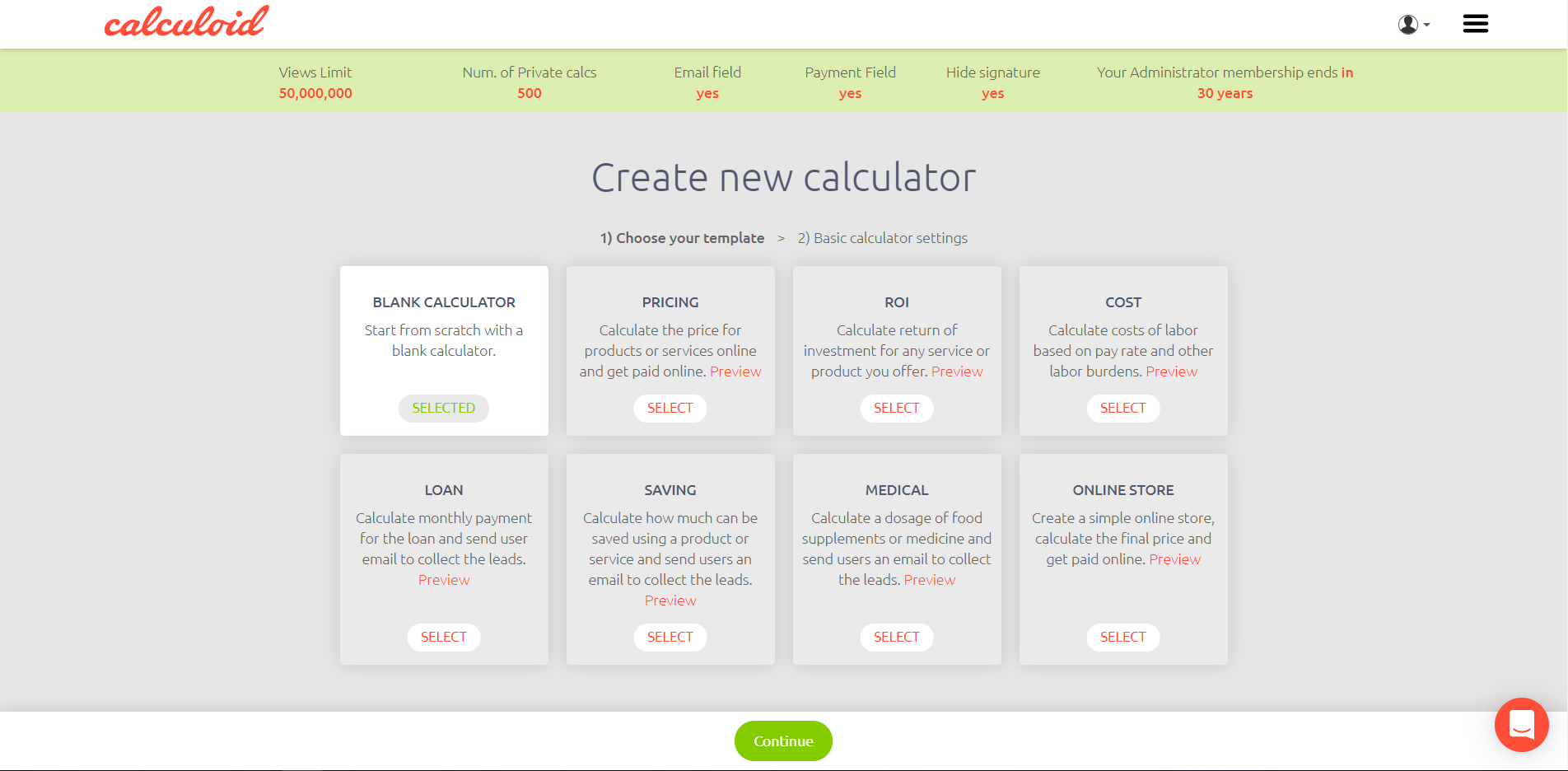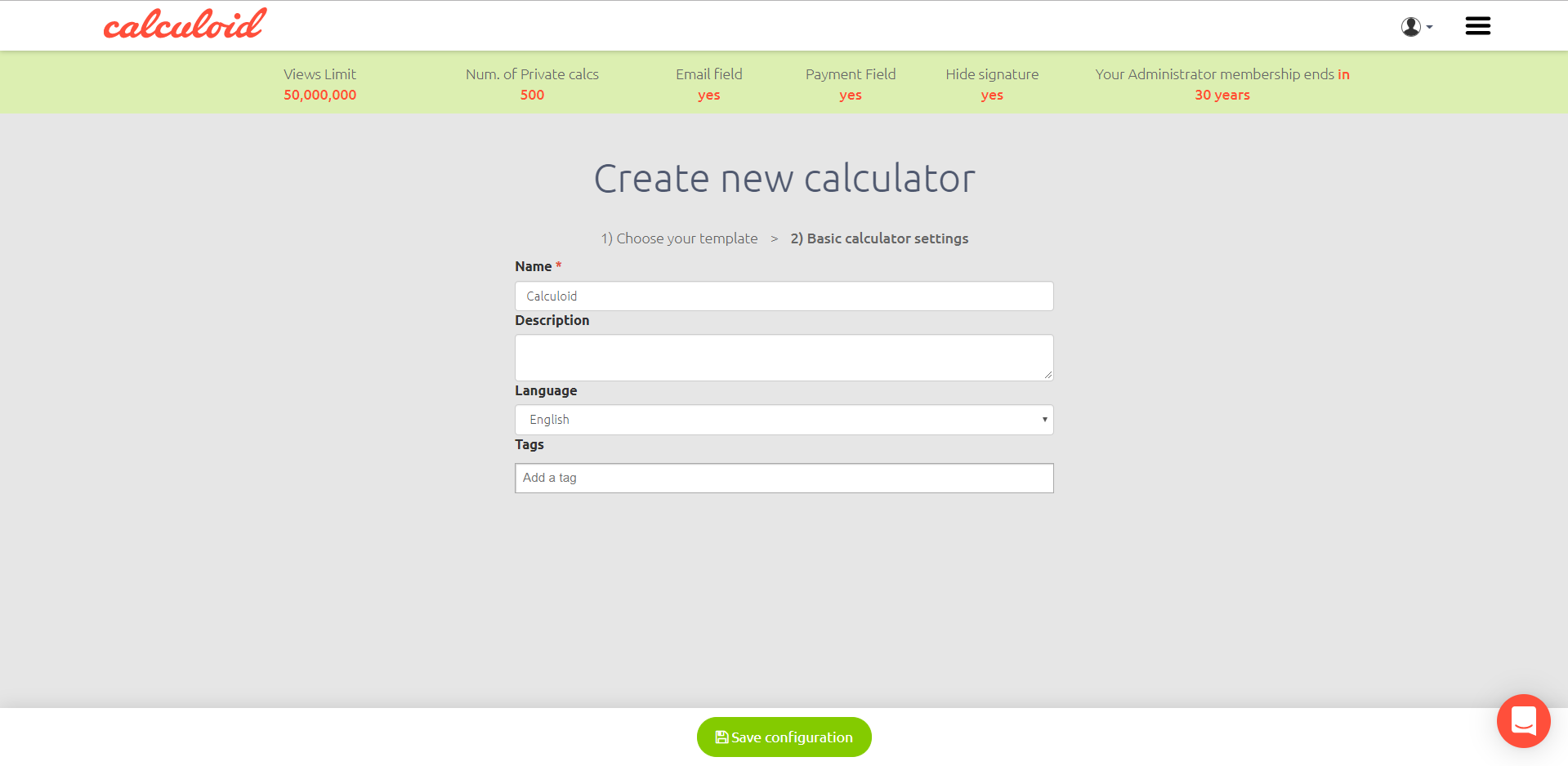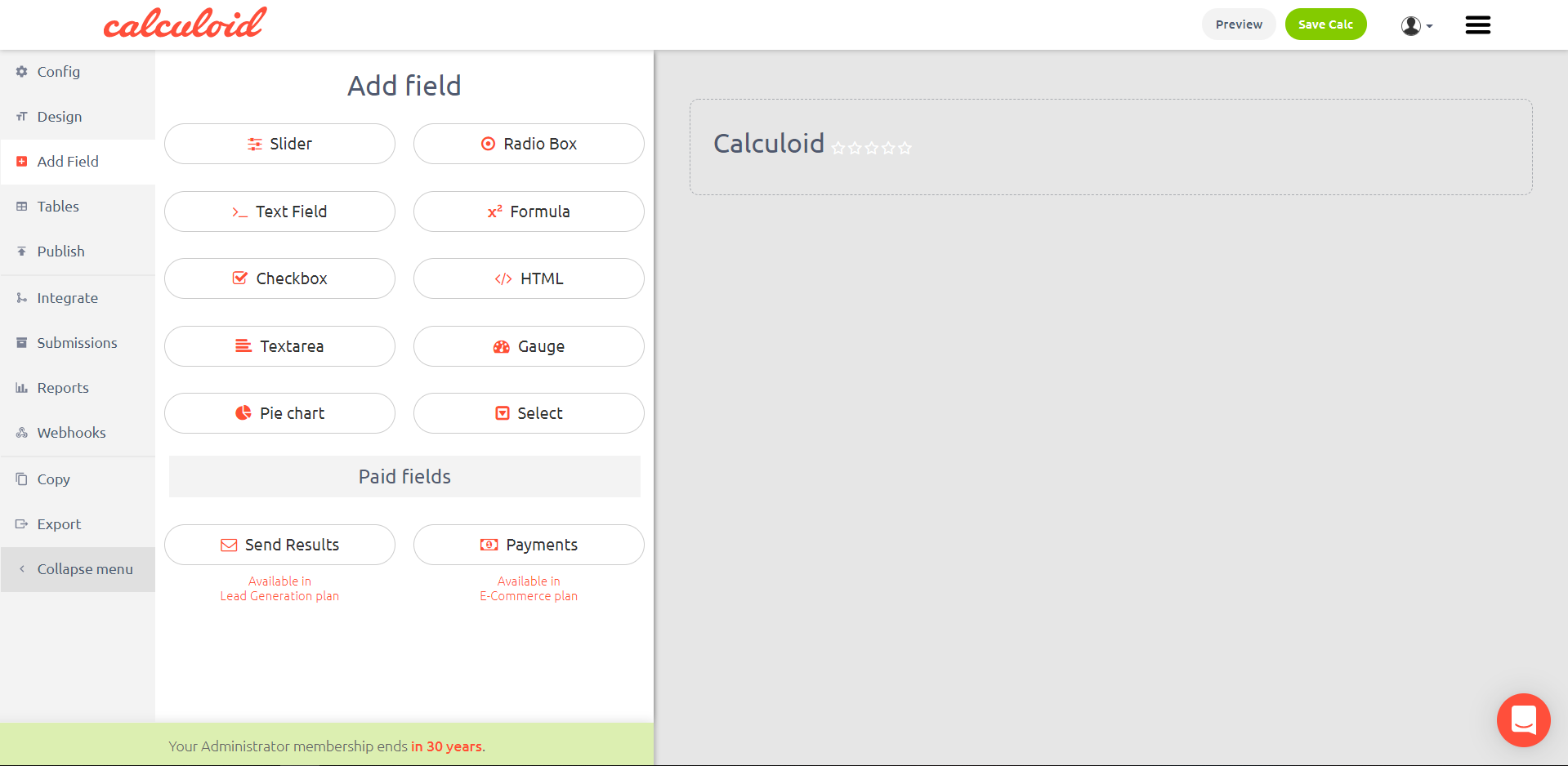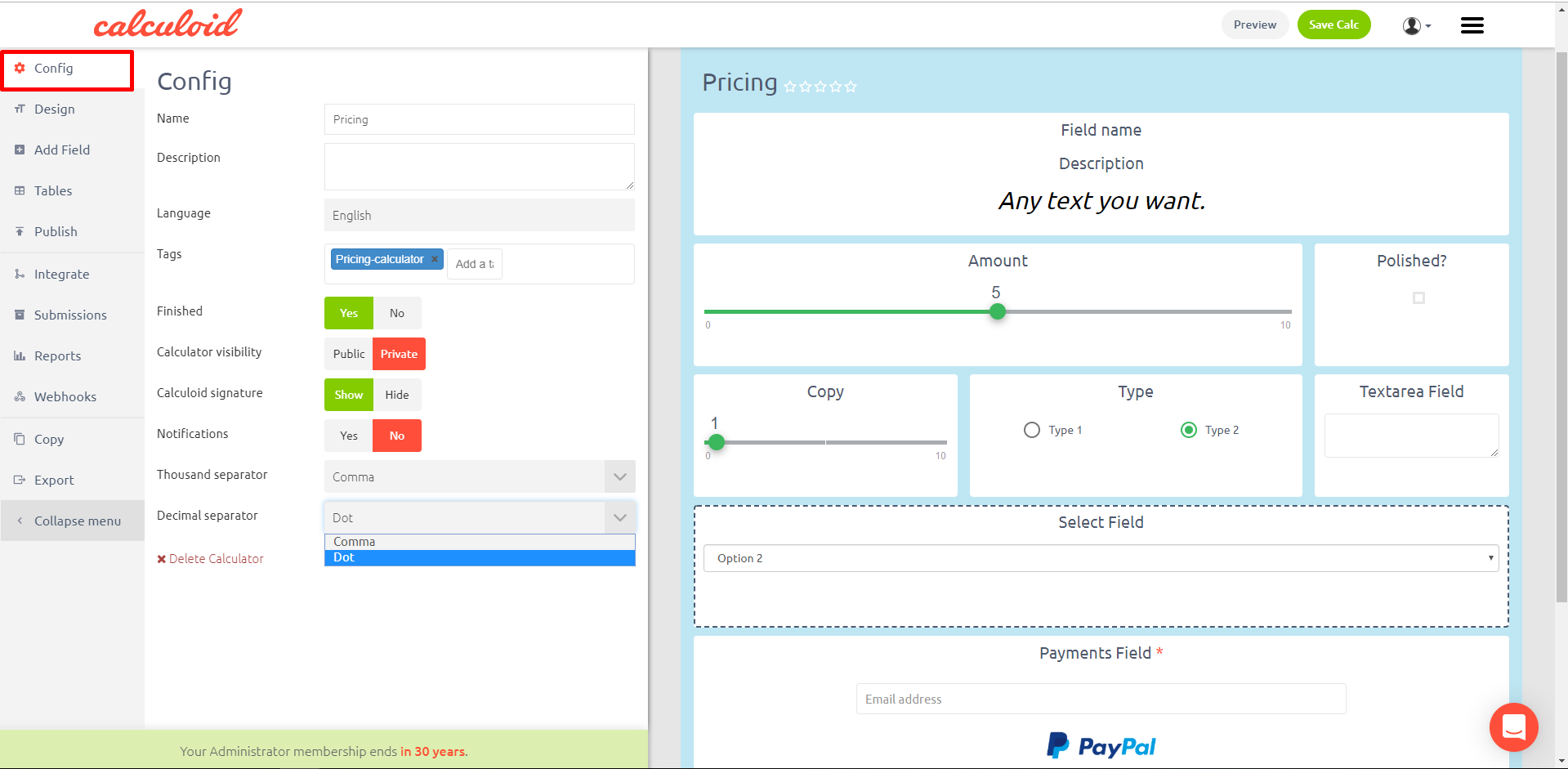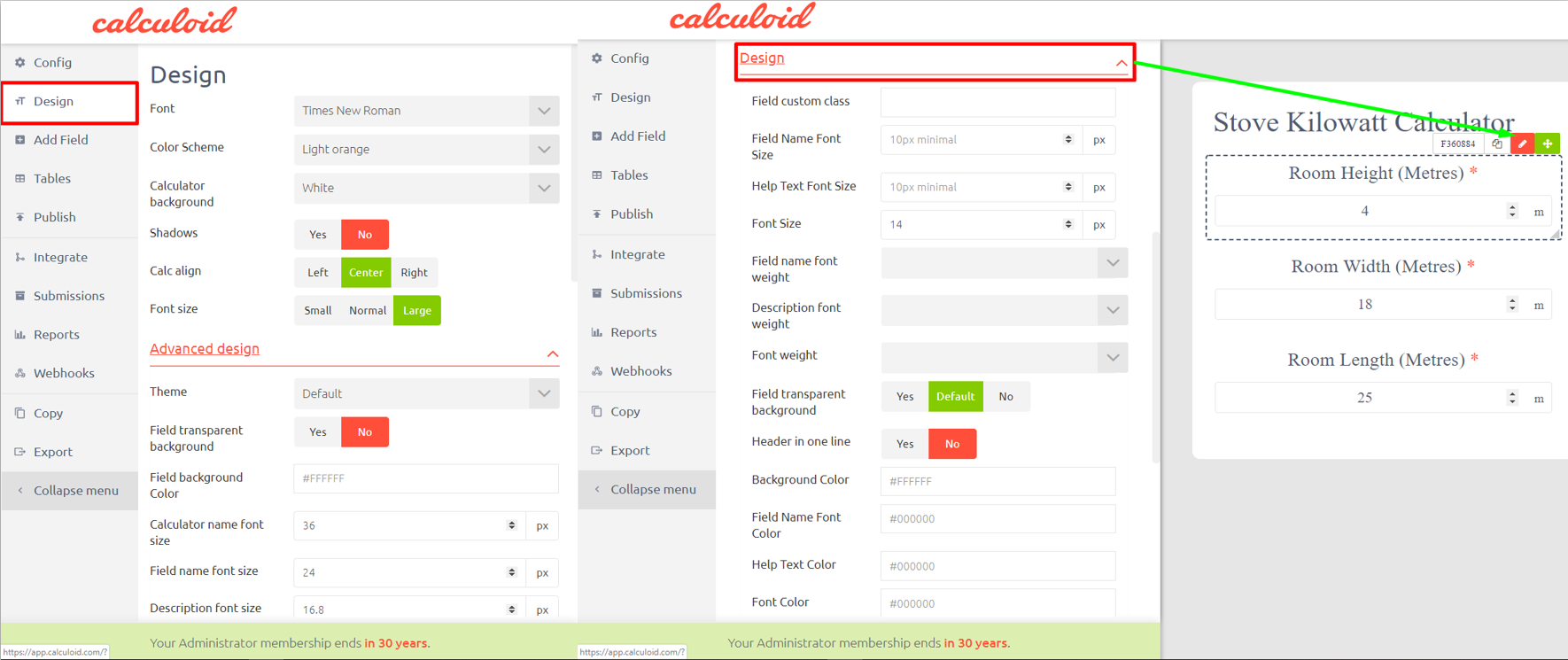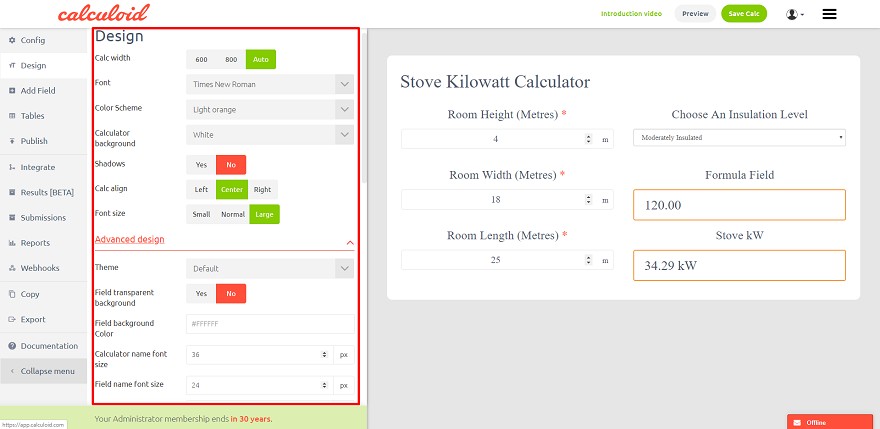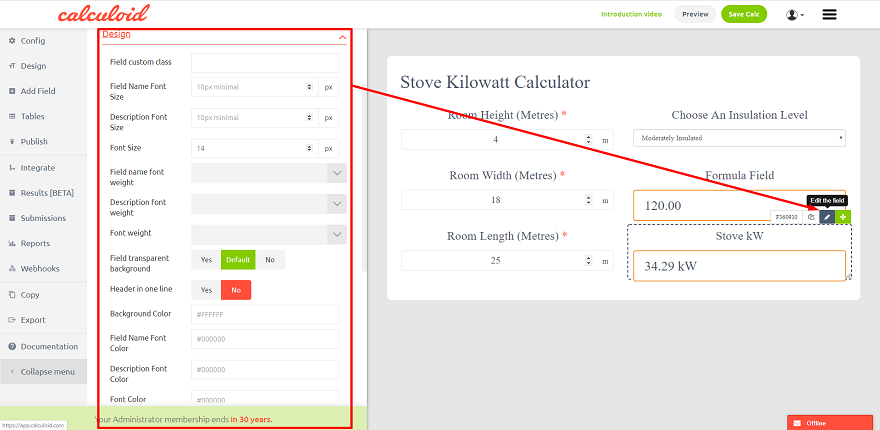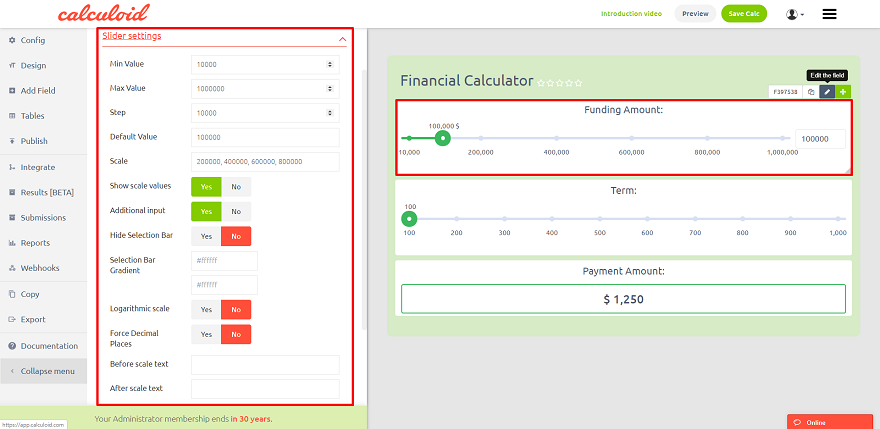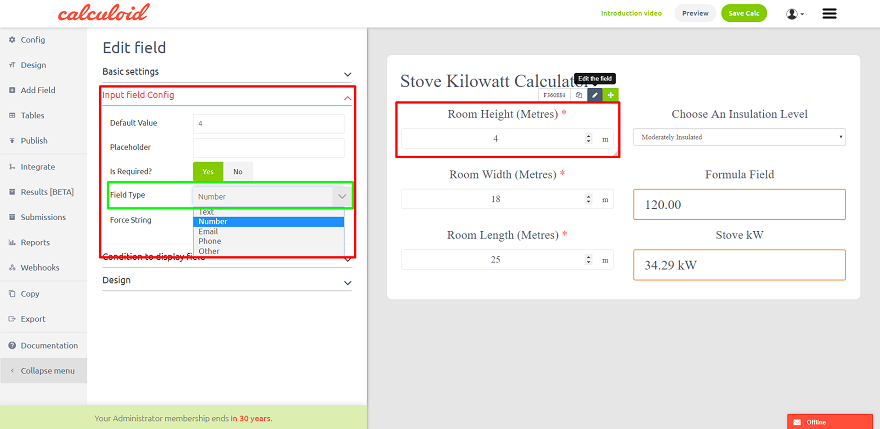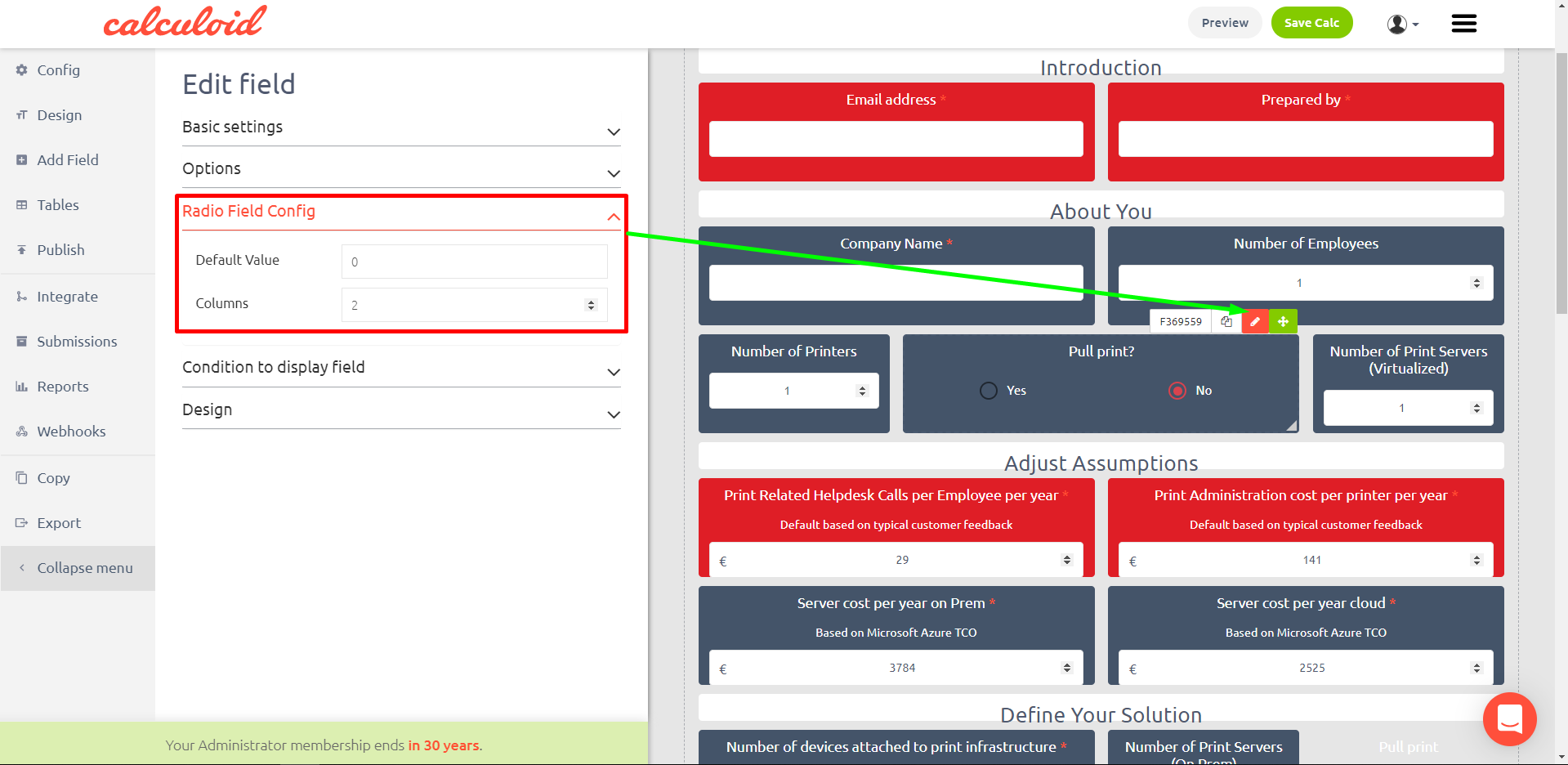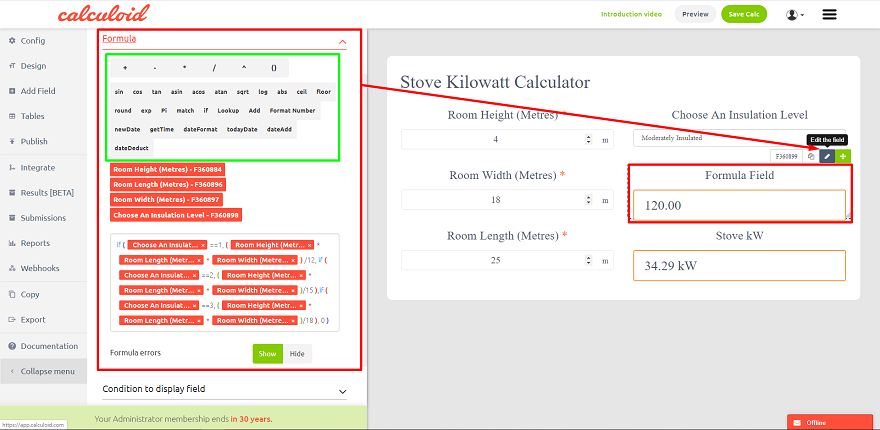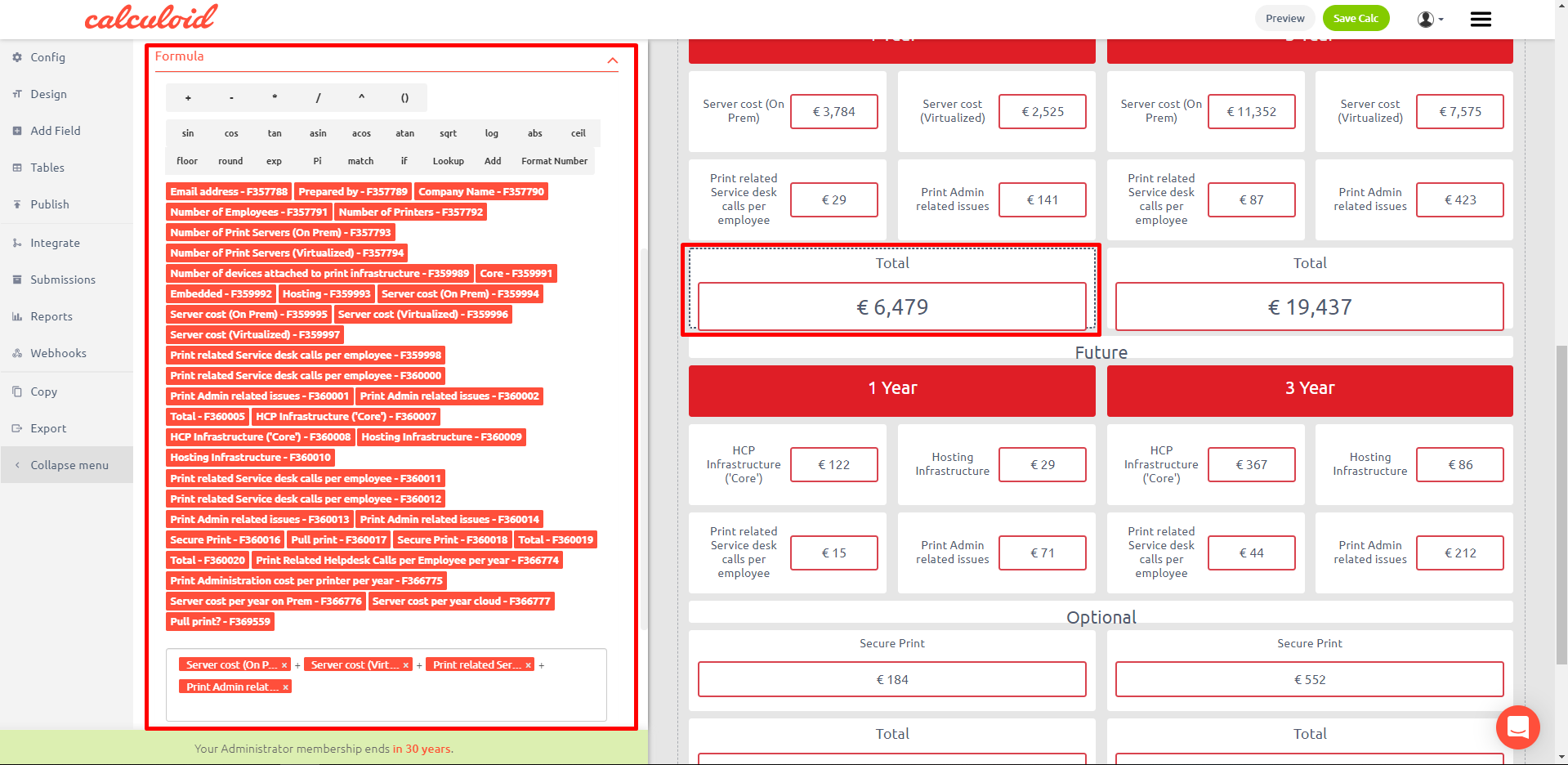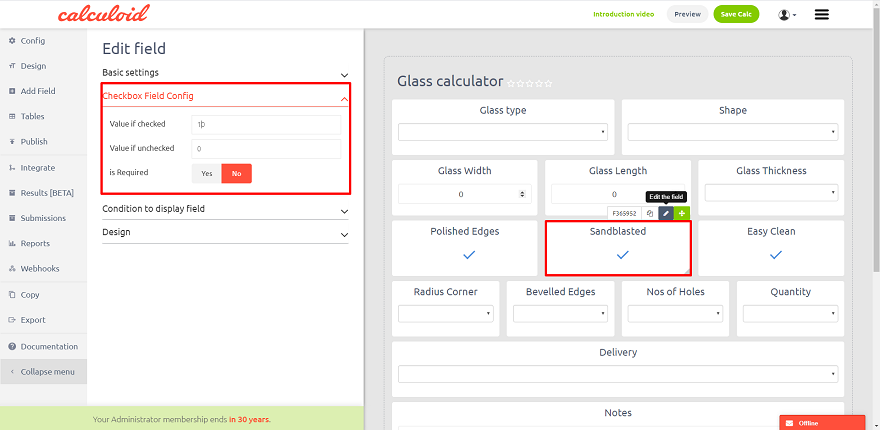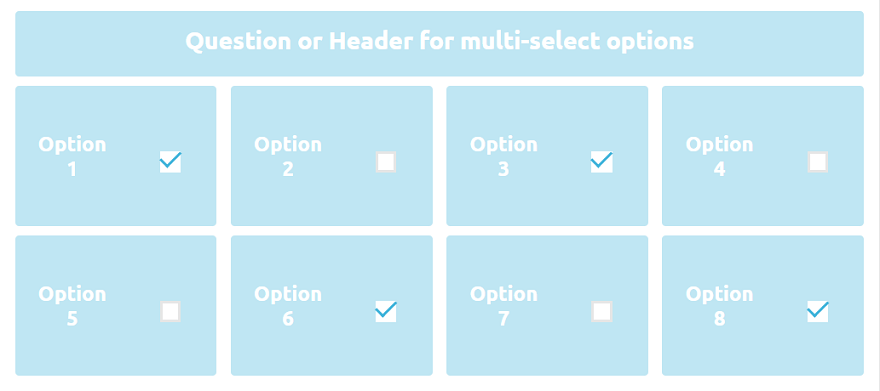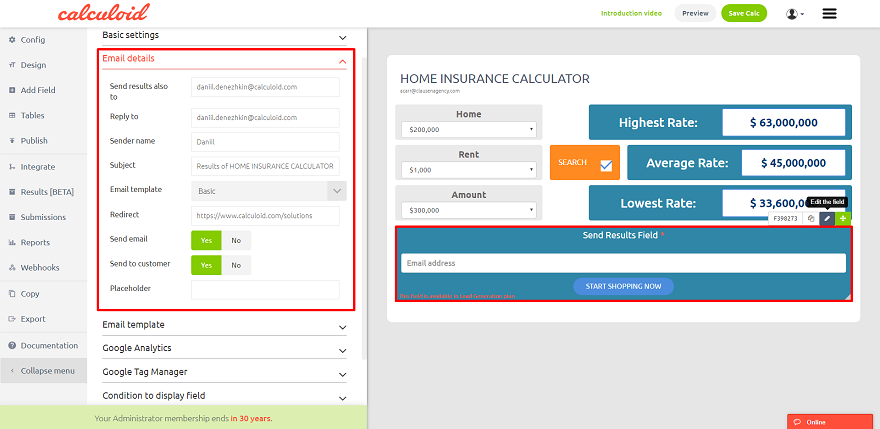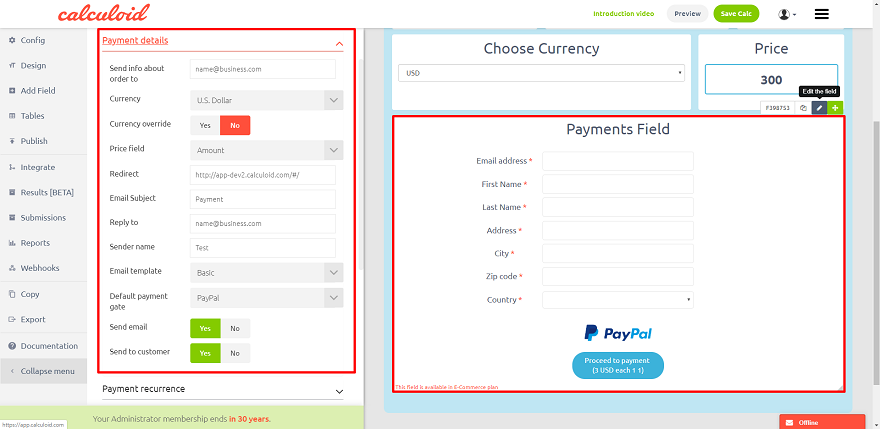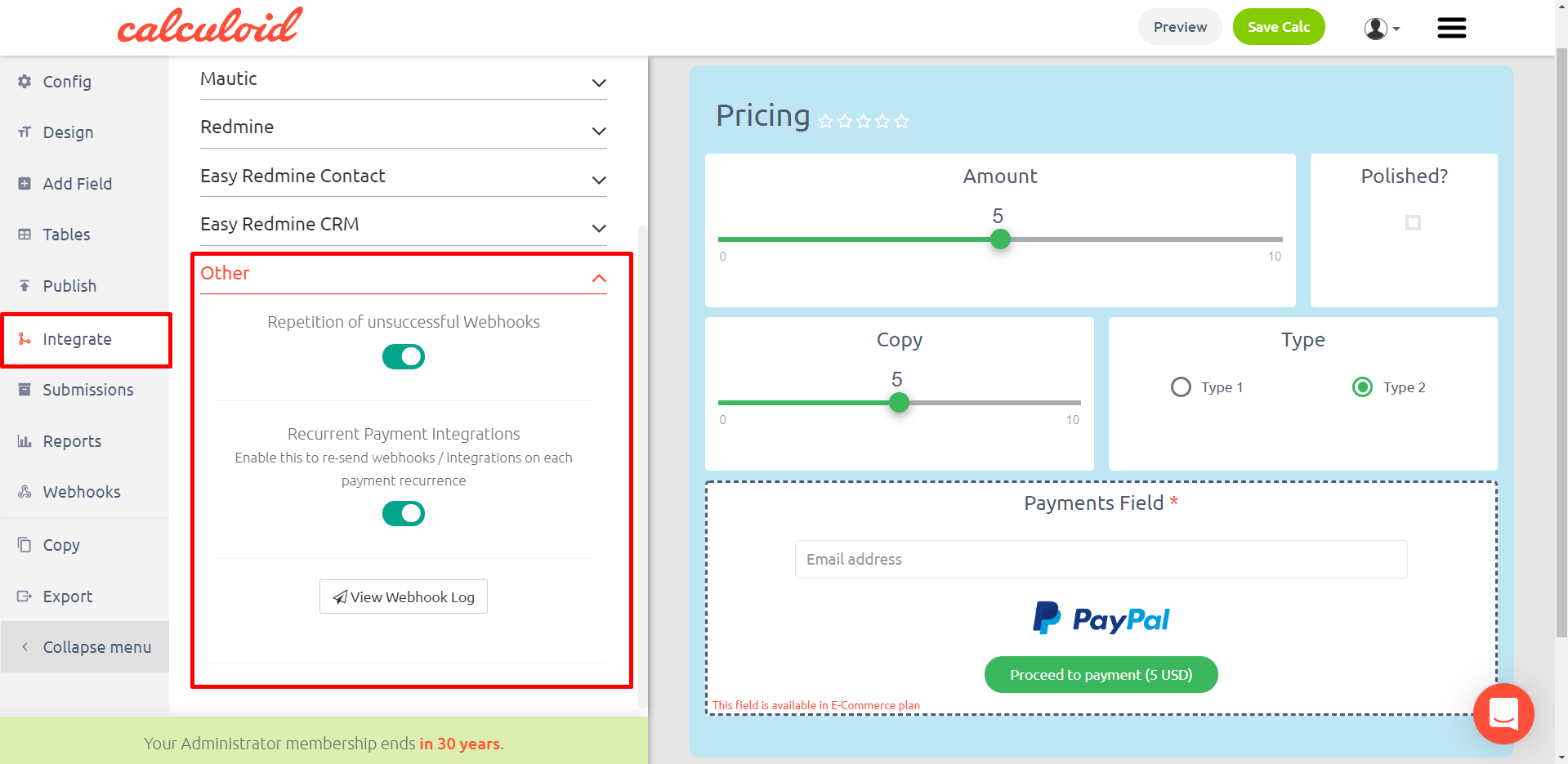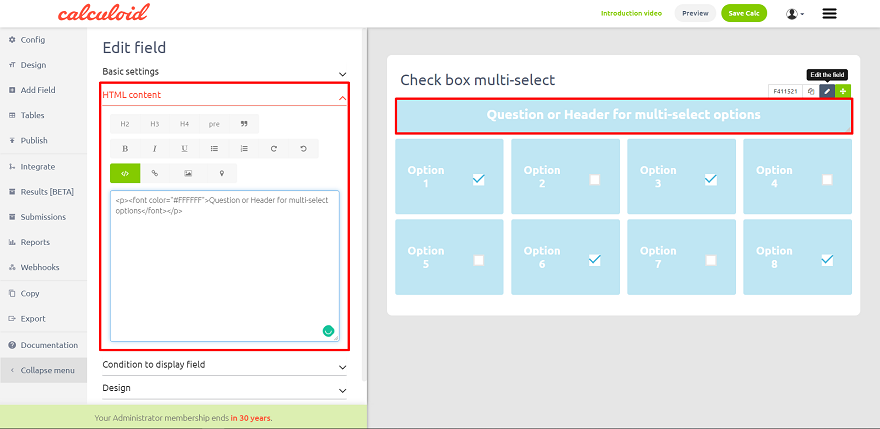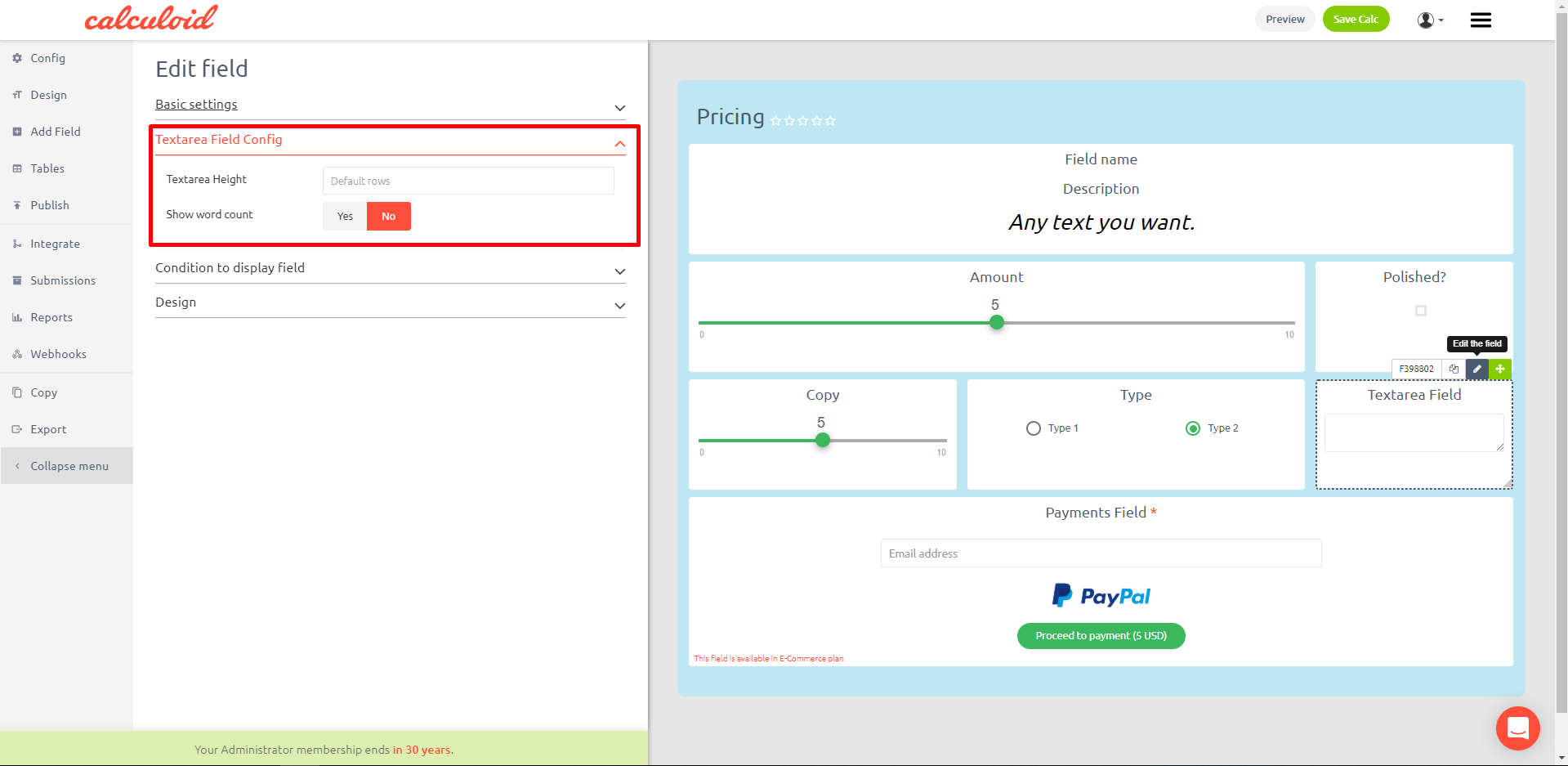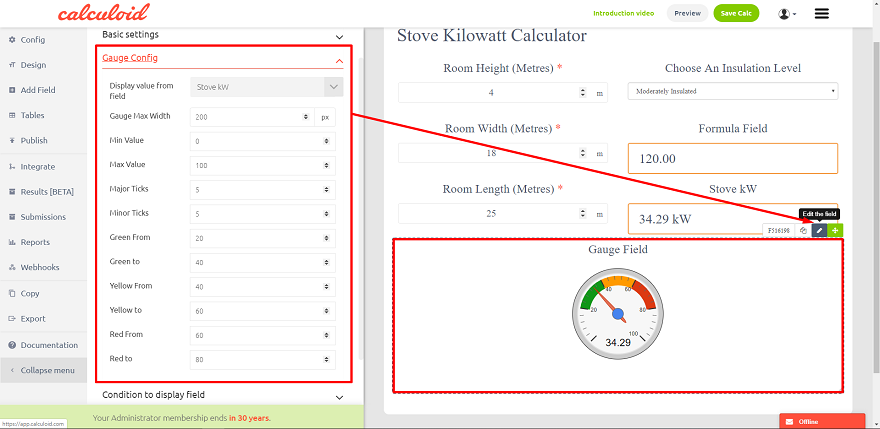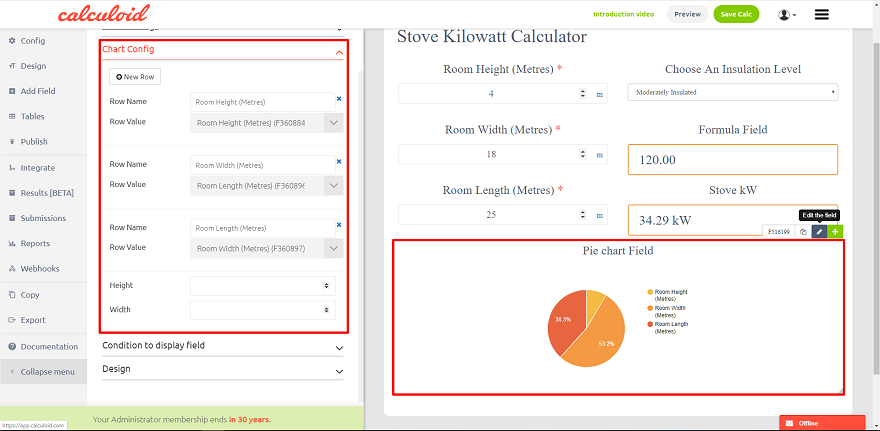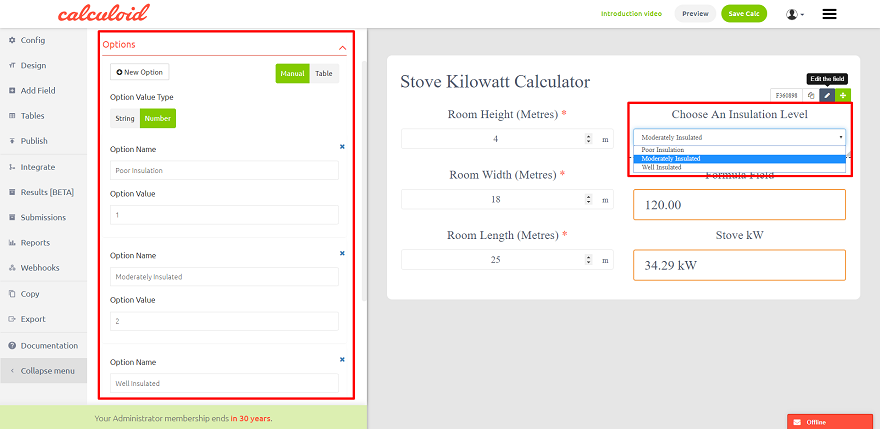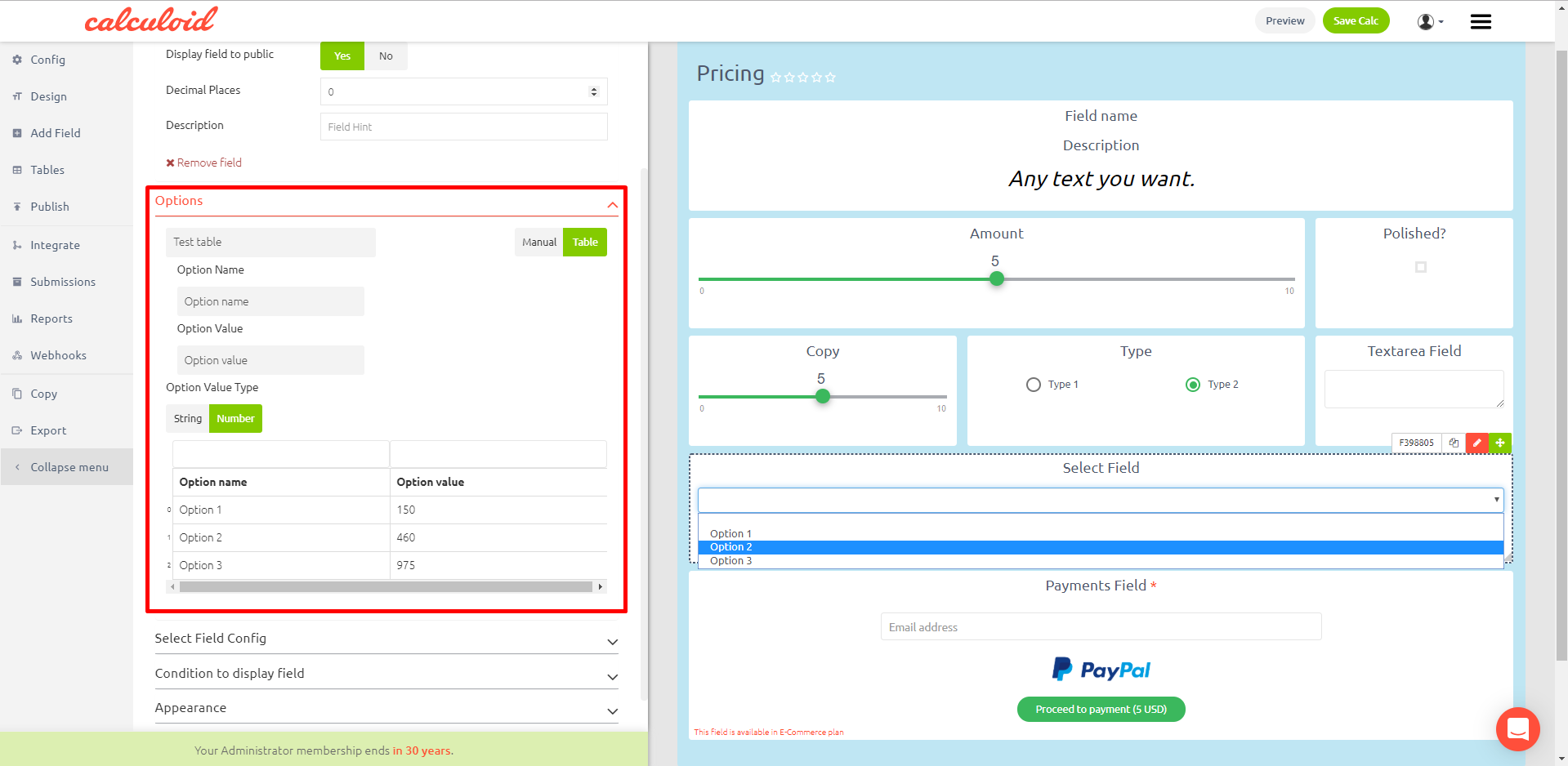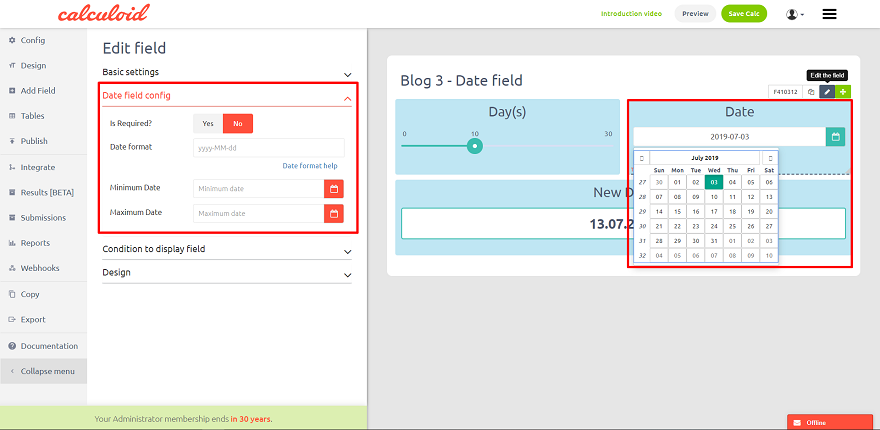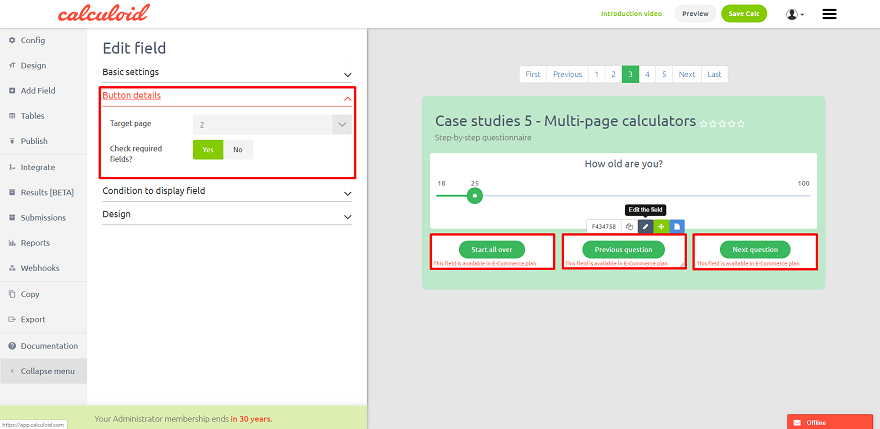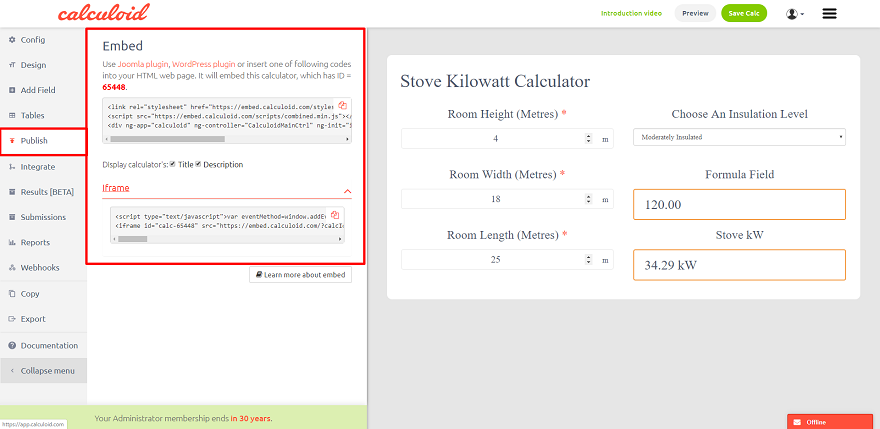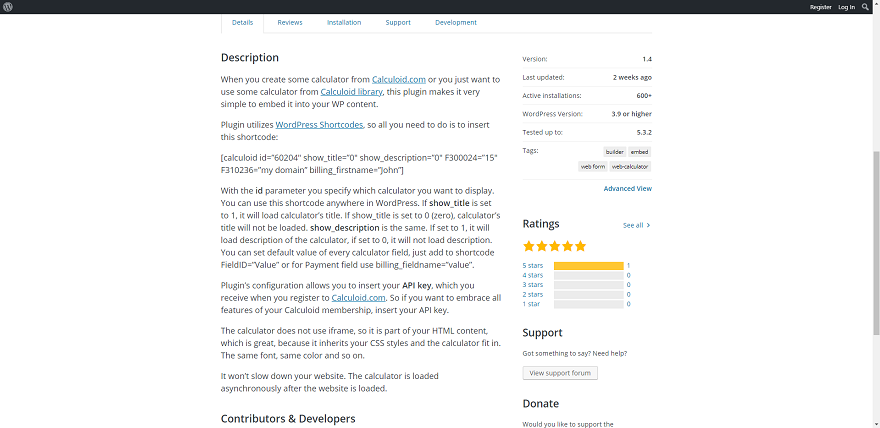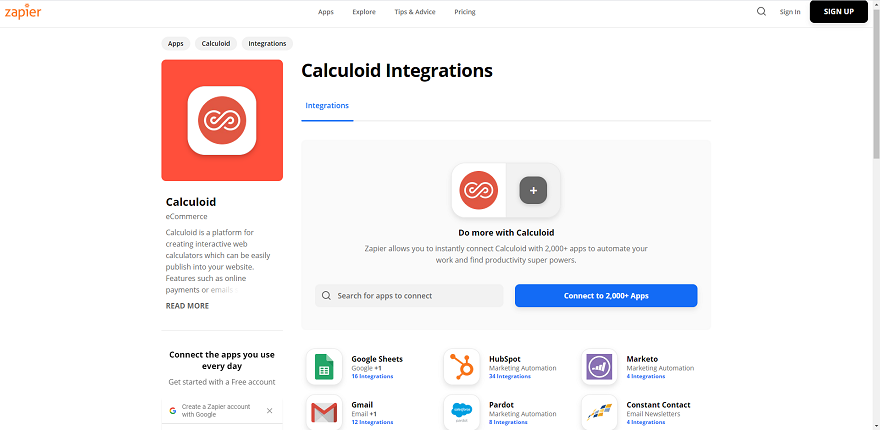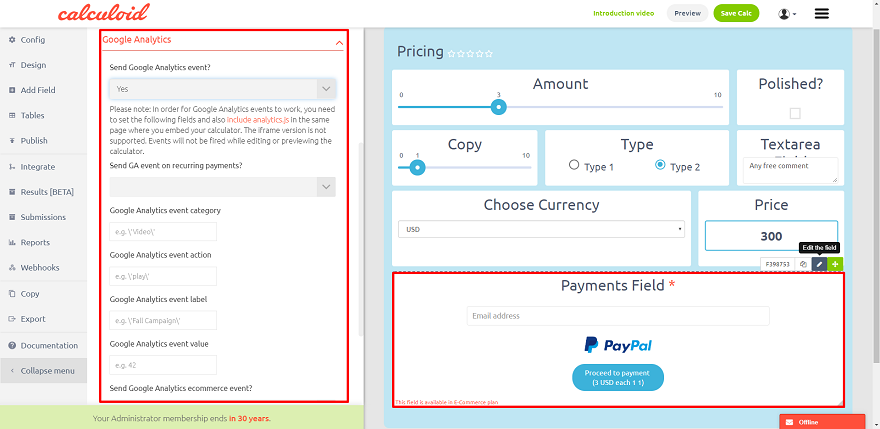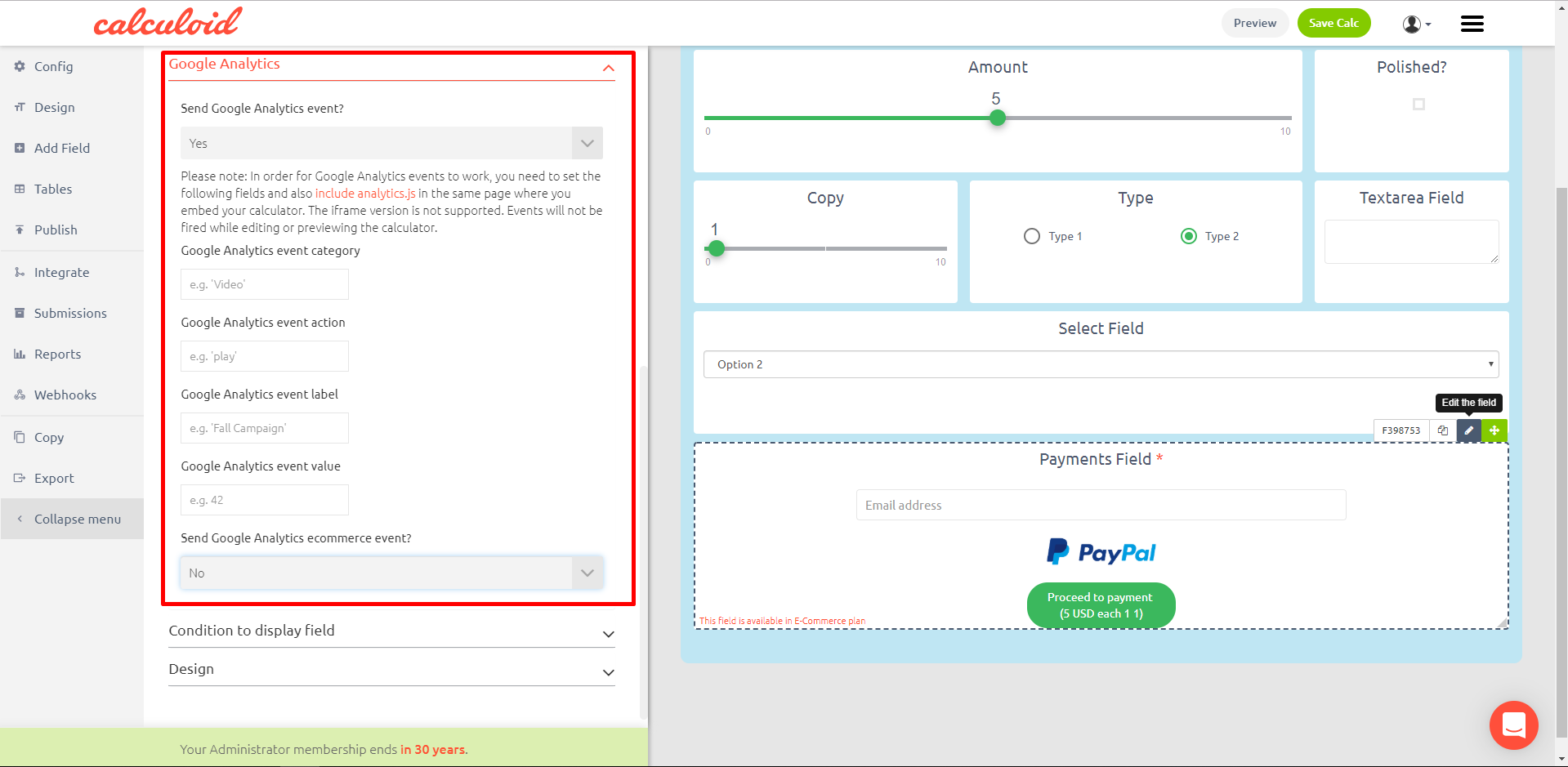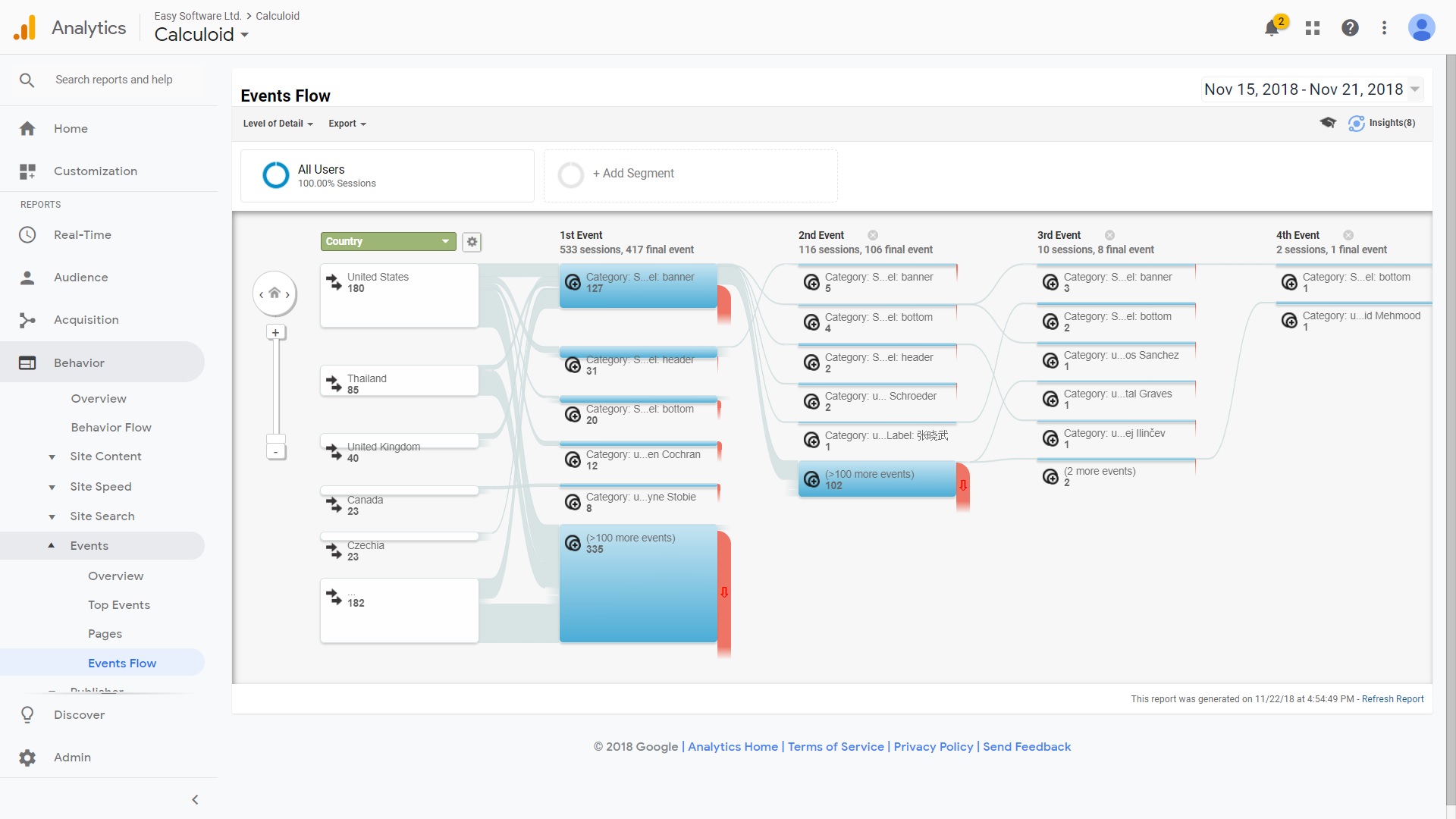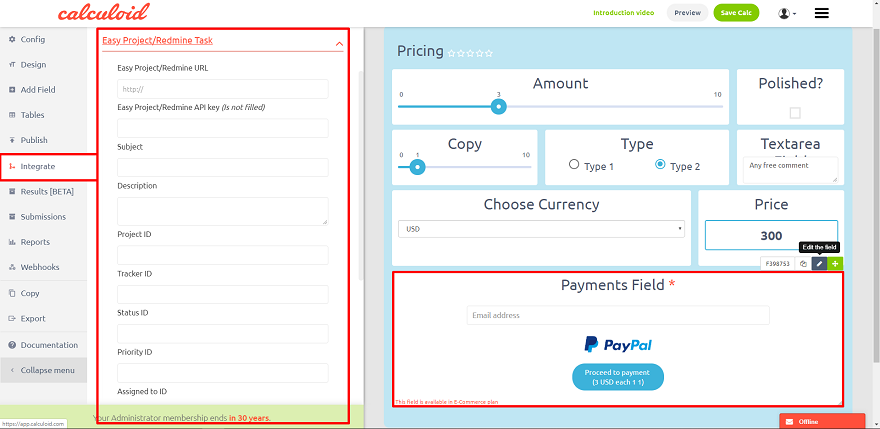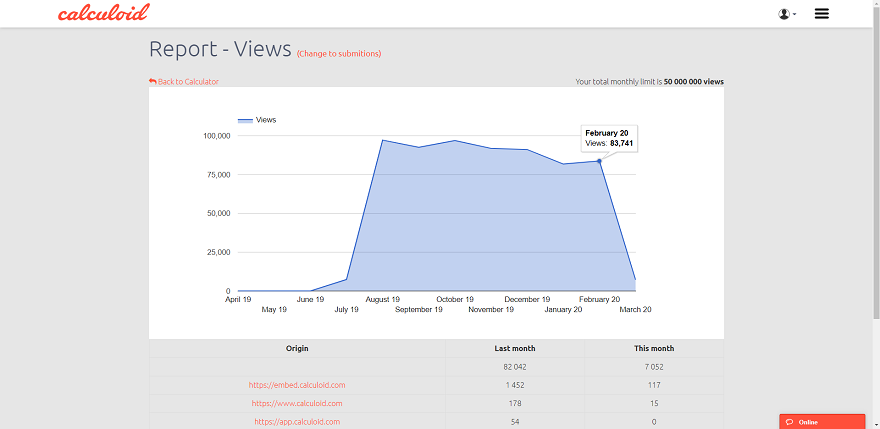Калькулоидная документация
- Общее - основная информация о том, как работает платформа
- Для разработчиков - более подробная информация для продвинутых пользователей и веб-разработчиков
Первые шаги - Как создать калькулятор и добавить поля
- Ползунок
- Текстовое поле
- Радиобокс поле
- Поле формулы
- Поле флажка
- Отправить поле результатов
- Поле Paymnet
- Поле HTML
- Текстовое поле
- Калибровочное поле
- Поле круговой диаграммы
- Выберите поле
- Поле даты
- Перейти к полю страницы
- Условие для отображения свойства поля
- Zapier - платформа интеграции с более чем доступными приложениями 1000
- Google Analytics - прямая интеграция
- Продукты Redmine - прямая интеграция с EasyProject и EasyRedmine
Как работает Калькулоид?
Общие
Calculoid - облачная платформа. Если у вас есть учетная запись у нас, вы можете начать создавать свои калькуляторы. В Calculoid есть редактор, который позволяет устанавливать калькулятор без кодирования. Все ваши калькуляторы хранятся под вашей учетной записью. Для управления ими вам необходимо открыть страницу «Мои калькуляторы». Как только ваш калькулятор будет готов, вы можете встроить его в свой веб-сайт с помощью HTML или iFrame. Коды автоматически генерируются и отображаются на вкладке «Опубликовать». Чтобы встроить свой калькулятор, просто скопируйте один из кодов и вставьте его в свой интернет. После встраивания калькулятора у вас есть вся статистика на странице вашего калькулятора. Чтобы полностью использовать Calculoid, интегрируйте свой калькулятор с CRM-системой для получения потенциальных клиентов или с любым другим приложением, доступным на Zapier.
для разработчиков
Calculoid.com - это простое статическое веб-приложение на JavaScript, которое использует для работы платформу AngularJS. Это тяжелое приложение по сравнению с встраиваемым приложением, основная цель которого - быть публичной библиотекой для калькуляторов и мощным редактором калькуляторов. Для получения дополнительной информации о калькулоиде прочтите "Как работает Калькулоид?".
Как предварительно заполнить данные в калькуляторе
Есть два способа предварительно заполнить данные в калькуляторе: с помощью строки запроса URL или атрибута ng-init в элемент.
По атрибуту ng-init
Конфигурация предварительного заполнения вставляется в функцию ng-init-init () как новый объект ценности (пример: значения: {}). Чтобы установить отдельные значения, вы должны добавить ключ с идентификатором поля и его значением. (пример: значения: {F12345: «примерное значение»} - эта примерная конфигурация будет заполнять поле ID F12345 «примерным значением»). Таким образом, сам код встраивания будет выглядеть так:
Можно предварительно заполнить поля электронной почты, слайдера, радиобокса, текста, текстовой области, оплаты и флажков.
Если в вашем калькуляторе используется поле оплаты, есть возможность предварительно заполнить всю платежную информацию (кроме пользовательских флажков), добавив новый объект биллинг в ценности{} (пример: values: {billing: {}}).
Биллинг инф. для предварительной заготовки:
адрес, город, companyName, страна, адрес электронной почты, имя, фамилия, oac, телефон, vatid, zip
Это критически важно для анализа и выбора наиболее эффективных ключевых слов для улучшения рейтинга вашего сайта.
<div ng-app="calculoid" ng-controller="CalculoidMainCtrl" ng-init="init({calcId:12345,apiKey:'xxxxxxxxx', значения: { F12345 : 'пример значения', биллинг:{адрес:' Пример адреса», город: «Пример города», страна: «США», почтовый индекс: «111111», адрес электронной почты:Этот адрес электронной почты защищен от спам-ботов. Ботов, для его просмотра включен JavaScript.', имя:' John ', фамилия:' Doe ', oac: true, phone:' + 111123456789 ', companyName:' Company name ', vatid:' GBxxxxxxxx '}}) "ng-include =" load () " >
oac = Заказ как компания (может быть только правда or ложный)
По строке запроса URL
Данные вставляются путем добавления параметров запроса в формате: FIELD_ID = prefilled_value
Это критически важно для анализа и выбора наиболее эффективных ключевых слов для улучшения рейтинга вашего сайта.
http://www.your.domain/index.html?F12345=example%20text&F12346=another%20example%20text
(Примечание: данные должны быть закодированы в URL, Дополнительная информация)
Переменные, используемые в формуле
- FX - значение поля (кроме электронной почты, платежа и HTML-поля) * замените FX на идентификатор поля. Пример: F3456
- BillingFirstname - имя от платежной информации
- BillingLastname - фамилия из платежной информации
- BillingAddress - адрес из платежной информации
- BillingCity - город из платежной информации
- BillingCountry - страна из платежной информации
- BillingZip - почтовый индекс из платежной информации
- BillingCompanyName - название компании из платежной информации
- BillingVatid - идентификатор НДС от платежной информации
- BillingValidViesVatID - если проверка идентификатора VAT с помощью VIES активировала этот var. возвращает 1, когда проверка прошла успешно, иначе 0
- PaymentType - возвращает тип платежа (paypal = 1, stripe = 2, invoice = 3)
Доступные переменные для интеграции и электронной почты
В некоторых типах полей (например, «Отправить результаты или платежи») используются шаблоны электронной почты. В шаблонах эти переменные будут заменены фактическими данными до отправки электронной почты. То же самое касается интеграций.
- {FX: значение} - одно значение поля * заменить FX идентификатором поля. Пример: F3456
- {FX: имя} - имя одного поля * заменить FX идентификатором поля. Пример: F3456
- {FX: Подсказка} - описание одного поля * заменить FX идентификатором поля. Пример: F3456
- {FX: Префикс} - текст отдельного поля перед значением * заменить FX идентификатором поля. Пример: F3456
- {FX: постфикс} - текст отдельного поля после значения * заменить FX идентификатором поля. Пример: F3456
- {calculatorName} - имя калькулятора
- {fields} - список полей
- {sourceUrl} - URL-адрес калькулятора
- {description} - описание калькулятора
- {имя_пользователя} - имя учетной записи автора
- {email} - адрес электронной почты из поля «Электронная почта» или «Оплата»
- {price} - цена от поля оплаты
- {currency} - валюта поля Платеж
- Статус {status} - pament
- {bИллинг: имя} - имя из платежной информации
- {bИллинг: фамилия} - фамилия из платежной информации
- {billing: адрес} - адрес из платежной информации
- {bИллинг: город} - город из платежной информации
- {billing: страна} - страна из платежной информации
- {bосвещение: застежка-молния} - почтовый индекс из платежной информации
- {billing: companyName} - название компании из платежной информации
- {bИллинг: ватид} - идентификатор плательщика НДС из платежной информации
- {submissionId} - уникальный идентификатор электронной почты или отправки платежа (может использоваться как ссылочный номер для счета-фактуры)
Первые шаги - Как создать калькулятор и добавить поля
Как только вы зарегистрируетесь и войдете в систему, система перейдет на страницу «Создайте свой первый калькулятор». На этой странице вы можете выбрать шаблон или создать пустой калькулятор. Нажмите кнопку «Продолжить», чтобы перейти к следующему шагу.
На втором шаге «Основные настройки калькулятора» необходимо указать имя и описание калькулятора. Добавьте теги и выберите язык. Затем нажмите кнопку «Сохранить конфигурацию». Теперь вы создали свой первый калькулятор. Вы можете начать добавлять поля в свой калькулятор.
Используйте вкладку «Добавить поле» в левом меню, чтобы добавить поля в свой калькулятор.
Чтобы изменить настройки для определенного поля, нажмите на оранжевый значок пера «Редактировать поле» в поле, которое вы хотите установить. Чтобы изменить размер поля, используйте функцию перетаскивания.
Общие настройки доступны на вкладке «Конфигурация»:
- Фамилия - изменить имя калькулятора
- Описание - изменить описание калькулятора
- Язык - выберите язык калькулятора
- Варианты - выберите тему внешнего вида по умолчанию
- Цветовая схема
- Теги - пометить свой калькулятор
- Многостраничный калькулятор - включить несколько страниц. Добавляет поле «Перейти к странице» на вкладке «Добавить поле» в левом меню. Добавляет меню над калькулятором для навигации по страницам в редакторе. Навигация для конечного пользователя осуществляется с помощью полей «Перейти на страницу».
- Количество страниц - отображается только один раз, когда «Многостраничный калькулятор» - «Да». Настройка для определения количества страниц, необходимых в калькуляторе. Ограничения: от 2 до страниц 30.
- Закончен - Ваш калькулятор будет отображаться в сети только после того, как вы нажмете ДА
- Калькулятор - проверьте наши FAQ для получения информации о государственных и частных калькуляторах
- Подпись - проверьте наши FAQ для получения информации о Подписи, она может быть скрыта только при наличии платной подписки
- Уведомления
- Тысяча сепараторов
- Десятичный разделитель
Для настройки дизайна вашего калькулятора вы можете использовать вкладку «Дизайн» для глобальных настроек дизайна и настроек дизайна в полевых настройках. Обратите внимание, что настройки дизайна поля имеют приоритет и будут перезаписывать глобальные настройки для конкретного поля. Однако настройки дизайна доступны только на вкладке «Дизайн»:
- Calc ширина
- шрифт
- Цветовая схема
- Фон калькулятора
- Тени
- Calc выровнять
- Размер шрифта
Проект
Настройки дизайна делятся на две группы. Первая группа настроек доступна на вкладке «Дизайн» в левом меню. Вторая группа уникальна для каждого типа поля и находится в меню «Редактировать поле» - «Дизайн».
Начните создавать дизайн вашего калькулятора с настройками над «Advanced design» на вкладке «Design».
Глобальный дизайн
Глобальные настройки дизайна находятся на вкладке «Дизайн». Список всех доступных настроек:
- Calc ширина
- шрифт
- Цветовая схема
- Фон калькулятора
- Тени
- Calc выровнять
- Размер шрифта
- Поле прозрачного фона
- Цвет фона поля
- Размер шрифта имени калькулятора
- Размер шрифта имени поля
- Размер шрифта описания
- Введите размер шрифта
- Размер шрифта формулы
- Размер шрифта
- Calc имя шрифта-вес
- Название поля font-weight
- Описание шрифта-веса
- Введите шрифт-вес
- Формула шрифта-веса
- Вес шрифта
- Цвет шрифта имени поля
- Цвет текста описания
- Цвет шрифта
- Цвет шрифта для ввода
- Цвет шрифта формулы
- Выравнивание имени поля
- Выравнивание контента
- Выравнивание входа
- Описание выравнивания
- Формула выравнивания
Каждая настройка из списка выше будет применяться к каждому полю в вашем калькуляторе. После настройки глобального дизайна вы можете изменить каждое поле отдельно.
Полевой дизайн
Полевой дизайн позволяет перезаписать глобальные параметры дизайна и добавляет больше стилевых функций. Каждый тип поля имеет свои уникальные настройки дизайна. Кроме того, в настройках дизайна поля вы можете добавить собственный класс к конкретному полю и применить стиль CSS к набору классов.
Чтобы перейти к настройкам дизайна поля, нажмите на оранжевый значок пера «Редактировать поле» и перейдите к дизайну.
Настройки полей
СЛАЙДЕР - ПЕРЕМЕННОЕ ПОЛЕ, ПОЛЬЗОВАТЕЛИ ОПРЕДЕЛЯЮТ ЗНАЧЕНИЕ ПЕРЕМЕННОГО ЧЕРЕЗ СКОЛЬЗЯЩУЮ СТРЕЛКУ НА БАР.
Поле Slider - отличный вариант, если вам нужно иметь предопределенные максимальные и минимальные значения для поля ввода. Например, если вы хотите позволить пользователю выбирать процент, вы знаете, что минимальное значение равно 0, а максимальное значение - 100%. Ползунок - хороший интерактивный элемент для всего калькулятора, поскольку он позволяет пользователю перетаскивать указатель или выбирать значение одним щелчком или касанием. Это поле также оптимизировано для мобильных устройств. Дополнительная опция ввода позволяет при необходимости ввести конкретный номер. С помощью ползунка Calculoid вы также можете установить определенные параметры на выбор. Такой параметр очень полезен, когда пользователь должен выбрать только предопределенные числа или параметры.
Настройки слайдера:
- Минимальное значение: Минимальное значение, которое пользователь может выбрать. 0 по умолчанию.
- Максимальное значение: Максимальное значение, которое пользователь может выбрать. 100 по умолчанию.
- Шаг: Шаг, который может выбрать ползунок. Например, если у вас есть слайдер от 0 до 1.000.000, вы можете позволить пользователю выбирать только полные тысячи, выбрав шаг 1000. 1 по умолчанию.
- Значение по умолчанию: Значение по умолчанию, которое увидит пользователь при первой загрузке калькулятора.
- Масштаб: Поле ползунка может отображать масштаб под ползунком. Введите значения шкалы, разделенные запятой. Например: 25,50,75. Если вы хотите отобразить некоторые метки вместо фактических чисел, добавьте метки следующим образом: 25: низкий, 50: средний: 75: высокий.
- Показать значения шкалы: Да / Нет настройки для отображения или скрытия значений шкалы.
- Дополнительный вклад: Добавьте небольшое поле рядом с ползунком, где конечный пользователь может ввести необходимое количество.
- Скрыть панель выбора: Да / Нет настройки для отображения в масштабе выбранной части.
- Градиент выбора панели: Настройка дизайна для цветовой шкалы.
- Логарифмическая шкала: Доступно, только если минимальное значение больше 0. Измените пространство, выделенное для каждого раздела на слайдере.
- Сила десятичных знаков: Да / Нет настройки.
- Перед масштабированием текста: Текст, представленный перед значением на шкале.
- После масштабного текста: Текст, представленный после значения на шкале.
Параметры - альтернативный способ установки слайдера:
- Новая опция: Добавляет предопределенную опцию к ползунку. Добавьте больше опций для создания sldier только с предопределенными опциями.
Калькулоид использует эта библиотека с открытым исходным кодом для ползунков.
ВХОДНОЕ ПОЛЕ - ПЕРЕМЕННОЕ ПОЛЕ, ПОЛЬЗОВАТЕЛИ ВСТАВЛЯЮТ ПЕРЕМЕННОЕ ЗНАЧЕНИЕ ВРУЧНУЮ В ПОЛЕ ТЕКСТА.
Конфигурация поля ввода:
- Значение по умолчанию - Значение, предварительно заполненное по умолчанию, например текстовая строка или номер
- Необходимо? - Да / Нет - выберите, должно ли поле заполняться
- Тип поля - Текст / Номер / Электронная почта / Телефон / Другое
- Force String - Да / Нет - любой ввод данных в поле будет иметь строковый тип данных, включая числа, чтобы предотвратить автоматическое изменение форматирования, когда это нежелательно (например, для номеров банковских счетов, личных идентификационных номеров, номеров социального страхования и т. Д.). )
Для получения дополнительной информации о текстовом поле, пожалуйста, прочтите:
РАДИОБЛОК - ПЕРЕМЕННОЕ ПОЛЕ, ПОЛЬЗОВАТЕЛИ ВЫБИРАЮТ ОДНО ЗНАЧЕНИЕ / ВАРИАНТ ИЗ ОПРЕДЕЛЕННОГО СПИСКА.
Опции:
- Новый Вариант - добавить новую опцию для выбора
- Название опции - название опции
- Значение параметра - скрытое значение параметра, например цена (должно быть числовым и уникальным для каждого варианта)
Конфигурация радиополя:
- Значение по умолчанию - значение, предварительно выбранное по умолчанию, когда калькулятор загружен (опция, имеющая это значение, будет предварительно выбрана)
- Колонки - количество столбцов для отображения параметров в
ФОРМУЛА - ПОЛЕ РЕЗУЛЬТАТОВ, АДМИНИСТРАТОР ОПРЕДЕЛЯЕТ, КАК РАСЧЕТАТЬ ПЕРЕМЕННЫЕ. ПОЛЬЗОВАТЕЛИ ВИДИТЕ РЕЗУЛЬТАТ.
Формула - это алгоритм, который получает свое значение из других полей, выражений или значений. Формулы могут помочь вам автоматически рассчитать значение поля на основе других полей.
Значение переменных:
Если вы когда-либо использовали Google Spreadsheet или MS Excel, вы должны быть знакомы с переменными в формуле. В формуле Calculoid для идентификации значения не используются строки и столбцы (поскольку их нет), но каждое поле имеет свой уникальный идентификатор (например, F123). Вы будете использовать эти идентификаторы полей вместо фактических значений. Например, я хочу создать эту формулу: (A + B) * 45 / C, поэтому я создаю поля A, B и C. Не имеет значения, какой это тип поля. Каждое поле имеет свой уникальный идентификатор. Допустим, поле A имеет идентификатор F123, поле B имеет идентификатор F124, а поле C имеет идентификатор F135. Окончательная формула будет выглядеть так: (F123 + F124) * 45 / F135
Синтаксис выражения:
Парсер принимает довольно простую грамматику. Операторы имеют нормальный приоритет - f (x, y, z) (вызовы функций), ^ (возведение в степень), *, / и% (умножение, деление и остаток), и, наконец, +, - и || (сложение, вычитание и конкатенация строк) - и связывание слева направо (да, даже возведение в степень ... так проще). Также есть оператор «,» (запятая), который объединяет значения в массив. Это в основном полезно для передачи аргументов функциям, поскольку не всегда ведет себя так, как вы думаете в отношении многомерных массивов. Если левое значение является массивом, оно помещает правое значение в конец массива, в противном случае создает новый массив «[left, right]». Это делает невозможным создание массива с другим массивом, поскольку это первый элемент. Внутри первого аргумента функции if можно использовать эти операторы для сравнения выражений:
- == Равен
- ! = Не равно
- > Больше чем
- > = Больше или равно
- <Менее чем
- <= Меньше или равно чем
- и логический оператор И
- или логический оператор ИЛИ
Пример функции if: if (1 и 2 <= 4, 2, 0) + 2 = 4
Функциональные операторы:
Парсер имеет несколько встроенных «функций», которые фактически являются операторами. Единственное отличие от внешней точки зрения состоит в том, что их нельзя вызывать с несколькими аргументами, и они оцениваются методом упрощения, если их аргументы постоянны.
- грех (х) синус х (х в радианах).
- cos (x) Косинус x (x в радианах).
- tan (x) Касательная к x (x это… ну, вы знаете).
- asin (x) Арксинус x (в радианах).
- acos (x) Арккосинус x (в радианах).
- atan (x) Арктангенс х (в радианах).
- sqrt (x) квадратный корень из x. Результатом является NaN (не число), если x отрицательно.
- log (x) Натуральный логарифм x (не base-10). Это лог вместо ln, потому что так его называет JavaScript.
- abs (x) Абсолютное значение (magnatude) x.
- ceil (x) Потолок x - наименьшее целое число, которое> = x.
- floor (x) Этаж x - наибольшее целое число, которое <= x.
- round (x, n)) X, округленный до ближайшего целого числа или до n десятичных знаков, используя «округление в начальной школе».
- exp (x) ex (экспоненциальная / антилогарифмическая функция с основанием e).
- Пи - добавляет 3.14159265359
- match (x, y) - сравнивает два числа или текста, возвращает true, если x и y совпадают, возвращает false, если x и y не совпадают. Для целых чисел: совпадение (x, y). Для текстов: match ('x', 'y')
- random (n) Получить случайное число в диапазоне [0, n). Если n равно нулю или не указано, по умолчанию используется 1.
- fac (n) n! (факториал n: «n * (n-1) * (n-2) *… * 2 * 1 ″).
- min (a, b,…) Получить наименьшее («минимальное») число в списке.
- max (a, b,…) Получить наибольшее («максимальное») число в списке.
- pyt (a, b) пифагорейская функция, то есть c в «c2 = a2 + b2».
- Пау (х, у) ху. Это точно так же, как «х ^ у». Это просто предусмотрено, поскольку он находится в объекте Math из JavaScript.
- atan2 (y, x) арктангенс x / yie - угол между (0, 0) и (x, y) в радианах.
- if (c, a, b) Функция условия, где c является условием, a является результатом, если c истинно, b является результатом, если c ложно.
- len (n) Длина символа nie len (123) = 3.
- lookup (lookup-value, lookup-column-id, result-column-id, table-id) - ищет значение в определенном столбце в загруженной таблице CSV и возвращает значение из определенного столбца результата. Поиск только по номеру, возвращает цифры и тексты.
- добавить - объединить текст и число в одну строку (текст). Пример: add ('text', 10), результат: text10.
- formatNumber (число, длина десятичного разделителя, «десятичный разделитель», «разделитель тысяч») - номер формата, как определено.
- newDate (year, month, days) - возвращает дату в стандартном формате на основе заданных переменных.
- getTime (date) - возвращает дату, определенную в абсолютном формате даты, представленную в миллисекундах из 1970. Разрешить любые виды расчетов с датой.
- dateFormat (дата, формат) - возвращает дату в формате. Дата и формат определяется в скобках.
- todayDate () - возвращает дату сегодня в стандартном формате.
- dateAdd (date, type, value) - добавляет определенное количество дней, месяцев или лет к определенной дате. Пример: dateAdd (todayDate (), d, 1) - добавляет один день к сегодняшней дате. Доступные типы: д - день; М - месяц; у - год.
- dateDeduct (дата, тип, значение) - взять определенное количество дней, месяцев или лет от определенной даты. Пример: dateAdd (todayDate (), d, 1) - занимает 1 день от текущей даты. Доступные типы: d - день; М - месяц; y - год.
Для получения дополнительной информации о формуле, пожалуйста, прочитайте:
ИСПОЛЬЗОВАНИЕ ПОЛЯ ФОРМУЛЫ - ПРЕДПОЧТИТЕЛЬНАЯ КОРОБКА КОММЕНТАРИЙ, ОСНОВАННАЯ НА ПОЛЕ ЗНАЧЕНИИ
Используя поле «Формула» с функцией «добавить» в формуле, вы можете создать практическое поле «Комментарии», в котором показан один из предварительно определенных комментариев, основанный на значении другого поля. Вот пример:
- В поле Вес вы ввели значение меньше 60 кг. → Он автоматически покажет вам комментарий «Вы ввели вес XX кг, а это значит, что вы худой».
- В поле Вес вы ввели значение между 60-90 кг. → Он автоматически покажет вам комментарий «Вы нормальный парень, потому что ваш вес составляет XX кг».
- В поле Вес вы ввели значение, превышающее 90 кг. → Он автоматически покажет вам комментарий «Ешьте меньше, потому что ваш вес составляет XX кг».
Ниже вы можете увидеть пример формулы и два поля в Calculoid.
CHECKBOX - ПОЛЕ ДЛЯ ДА / НЕТ ВОПРОСОВ / УСЛОВИЙ И ДЛЯ МНОЖЕСТВЕННЫХ ВАРИАНТОВ.
Конфигурация поля флажка:
- Значение, если отмечено - числовое значение поля при проверке
- Значение, если не отмечено - числовое значение поля при непроверенной
Задайте значение для отмеченных / не отмеченных для дальнейших расчетов в поле формулы.
Несколько флажков могут быть использованы для множественного выбора. Используйте поле HTML для представления вопроса и поля флажков для ответов / вариантов.
ОТПРАВИТЬ РЕЗУЛЬТАТЫ - ОБЛАСТЬ КОНВЕРСИИ, РЕЗУЛЬТАТ ВЫЧИСЛЕНИЯ МОЖЕТ БЫТЬ ОТПРАВЛЕНО НА СООБЩЕННУЮ ЭЛЕКТРОННУЮ ПОЧТУ.
Детали электронной почты:
- Отправлять результаты также - введите адрес электронной почты, на который также будут отправлены результаты (в дополнение к адресу электронной почты, указанному пользователем калькулятора).
- Ответить на - адрес электронной почты для ответа.
- Имя отправителя - от кого ваш клиент получит письмо.
- Тема - тема письма.
- Шаблон электронной почты - выбрать между основным шаблоном HTML или обычай. Custom позволяет создать свой собственный шаблон HTML для электронной почты.
- переадресовывать - введите URL для перенаправления
- Отправить по электронной почте - Да / Нет - если да, электронное письмо будет отправлено на адрес, указанный в поле «Отправить результаты также», иначе электронное письмо не будет отправлено на адрес
- Отправить клиенту - Да / Нет - если да, письмо будет отправлено на адрес, указанный пользователем калькулятора, в противном случае письмо не будет отправлено на адрес
- Заполнитель
Для получения дополнительной информации о отправке результатов, пожалуйста,Составьте результат по электронной почте до мельчайших деталей".
ПЛАТЕЖИ - ОБЛАСТЬ КОНВЕРСИИ, ПОЛЬЗОВАТЕЛИ МОГУТ ОПЛАТИТЬ РАСЧЕТНЫЕ СУММЫ НА СЧЕТЕ АДМИНИСТРАТОРА
Доступные способы оплаты:
- PayPal
- Кредитная карта
- Счета / Банковский перевод
Детали оплаты:
- Отправить информацию о заказе - введите адрес электронной почты, на который также будет отправлена информация (в дополнение к адресу электронной почты, указанному пользователем калькулятора)
- Валюта - выберите валюту из списка
- Цена поле - выберите поле с информацией о цене
- переадресовывать - введите URL для перенаправления
- Тема письма
- Отправить по электронной почте от
- Имя отправителя
- По умолчанию - PayPal / Stripe / Global Payments / GoPay / GP webpay / Счет или банковский перевод
- Отправить по электронной почте - Да / Нет - если да, электронное письмо будет отправлено на адрес, указанный в поле «Отправить результаты также на», в противном случае электронное письмо не будет отправлено на этот адрес.
- Отправить клиенту - Да / Нет - если да, письмо будет отправлено на адрес, указанный пользователем калькулятора, в противном случае письмо не будет отправлено на адрес
Информация об оплате:
- Показать платежную информацию? - Да нет
Доступные переменные:
- {количество} - Числовое значение из поля, которое вы выбрали для оплаты.
- {валюта} - Валюта, которую вы выбрали.
Повторение платежа:
Эта функция позволяет автоматически повторять платеж в определенном повторяющемся цикле / периоде. Перейдите в раздел "Изменить поле"меню"Оплата". Здесь откройте"Повторение платежа«Подменю. Чтобы возобновить оплату, вам нужно установить следующие поля:
- Включить повторяющиеся платежи - по умолчанию - Выберите Да или Нет, чтобы включить / отключить повторяющиеся платежи для этого поля по умолчанию.
- Включить повторяющиеся платежи - переопределение поля - Выберите, какое поле управляет, если включен рекуррент. Значение поля 1 для включенного, любое другое значение означает, что он отключен. Это дает пользователю право самостоятельно решать и переопределяет установленные выше настройки по умолчанию.
- Повторяющийся цикл - по умолчанию - Выберите единицу времени для повторяющегося периода (дни, недели, месяцы или годы).
- Повторяющийся цикл - переопределение поля - Выберите, какое поле содержит повторяющийся цикл. Значение поля должно быть одним из следующих символов: D, W, M, Y. Это дает пользователю право самостоятельно решать и переопределяет установленную выше настройку по умолчанию.
- Повторяющийся период - по умолчанию - введите количество циклов между платежами.
- Повторяющийся период - переопределение поля - Выберите, какое поле содержит повторяющийся период. Значение поля должно быть положительным числом (целое число). Это дает пользователю право самостоятельно решать и переопределяет установленные выше настройки по умолчанию.
Сведения о реализованных платежах также можно найти в разделе Подробности> Материалы меню калькулятора с полем платежа. Более того, если ваш калькулятор интегрирован с внешней системой (например, Mautic, Redmine или другими), реализованный платеж можно настроить таким образом, чтобы автоматически создавать CRM-код в системе.
Если ваш Calculoid интегрирован со сторонними системами, есть возможность также повторять выполнение этих интеграций с каждым повторением платежа. Например, когда стандартный платеж настроен на автоматическое создание новой задачи или дела CRM, при каждом повторении платежа будет создаваться другая задача или дело CRM. Чтобы настроить этот параметр, перейдите на вкладку «Интеграция» в верхнем меню, выберите «Другое» на левой боковой панели и включите переключатель «Интеграция с повторяющимися платежами».
Специальные переменные доступны в контексте повторения платежа. Они могут использоваться с шаблонами электронной почты или другими объектами с переменными.
Для получения дополнительной информации о платежах читайте:
- Веб-калькуляторы, собирающие платежную информацию клиента
- Веб-калькулятор с онлайн-платежами. Легко сейчас!
- Вариант использования поля платежа
HTML - ОПИСАНИЕ ПОЛЯ, СЕРВИС ДЛЯ ВСТАВКИ ЛЮБОГО HTML В КАЛЬКУЛЯТОР.
Вы можете поместить любой HTML в поле и представить красиво стилизованный текст. Стили CSS ограничены базовыми атрибутами. Поле HTML ограничено приблизительно символами 3000. Чтобы уменьшить эффективное количество символов, удалите стили шрифта HTML (цвет, размер ...) из текста.
TEXTAREA - ПОЛЬЗОВАТЕЛЬ КАЛЬКУЛЯТОРА МОЖЕТ ПЕЧАТЬ В СООБЩЕНИИ ПЕРЕД ПОСЫЛКОЙ ЕГО / ЕГО РЕЗУЛЬТАТА.
Лучшее поле, чтобы позволить вашим клиентам оставить вам комментарий.
Конфигурация поля Textarea:
- Высота текста - введите значение в пикселях
- Показывать количество слов - Да нет
ДАТЧИК - ДИАГРАММА, КАК СМОТРЕТЬ, КАК ТАХОМЕТР МОЖЕТ ОТВЕТИТЬ ЗНАЧЕНИЕ ЛЮБОГО ПОЛЯ
Конфигурация датчика:
- Отображать значение из поля - выберите одно поле в списке
- Максимальная ширина манометра - введите значение в пикселях
- Минимальное значение
- Максимальное значение
- Основные тики - количество основных меток на датчике
- Незначительные клещи - количество мелких меток на датчике
- Зеленый от + зеленый до - диапазон значений для зеленого цвета на датчике
- Желтый от + Желтый до - диапазон значений для желтого цвета на датчике
- Красный от + красный до - диапазон значений красного цвета на датчике
Круговая диаграмма - круговая диаграмма для иллюстрации числовой пропорции.
Круговая диаграмма (или круговая диаграмма) - это круговой статистический график, который разделен на срезы для иллюстрации числовой пропорции. На круговой диаграмме длина дуги каждого среза (и, следовательно, его центральный угол и площадь) пропорциональна величине, которую он представляет.
Конфигурация диаграммы:
- Новая строка - добавить новую строку в круговую диаграмму
- Название строки - введите название строки
- Значение строки - выберите любое поле, чтобы принять числовое значение из
- Высота + ширина - разрешить изменение размеров круговой диаграммы по умолчанию
ВЫБЕРИТЕ ПОЛЕ - ОТКРЫТОЕ МЕНЮ С НЕОГРАНИЧЕННЫМИ ВАРИАНТАМИ
В отличие от поля радиокамера с опциями, показанными как флажки, поле «Выбор» спроектировано как выпадающее меню поэтому он лучше подходит для ситуаций, когда количество вариантов действительно велико, В "Изменить поле> Параметры", вы можете выбрать, хотите ли вы добавить новые параметры вручную или выбрать таблицу для импортировать параметры от. Если вы выбираете второй вариант, убедитесь, что таблица добавлена первой, прежде чем вы сможете выбрать один. Чтобы добавить таблицу в Calculoid, используйте кнопку «Таблицы» в левой части экрана. При добавлении таблицы из CSV-файл, обратите внимание, что только запятые (а не точки с запятой) поддерживаются как разделитель полей в файле.
Это пример правильного формата данных CSV.
Параметры конфигурации:
Руководство / Таблица
Тип значения параметра
Новая опция
Название опции
Значение параметра
Выберите поле конфигурации:
Значение по умолчанию
ПОЛЕ ДАТЫ - ВХОД КАЛАНДЕРА ДЛЯ ВЫБОРА ДАТЫ И ДАЛЬНЕЙШИХ РАСЧЕТОВ В ПОЛЕ ФОРМУЛЫ
Пользователь может выбрать дату из календаря. Затем эту дату можно использовать в поле формулы для дальнейших расчетов. Введите только поле.
Конфигурация поля даты:
Требуется? - делает ввод обязательным для заполнения
Формат даты - установить формат даты
Минимальная дата - ограничение дат, доступных для выбора пользователями. Устанавливает минимальный лимит.
Максимальная дата - ограничение доступных дат по выбору пользователя. Устанавливает максимальный предел.
Предопределенные переменные для формата даты (применимо к функции dateFormat в поле формулы):
'yyyy': четырехзначное представление года (например, AD 4 => 1, AD 0001 => 2010)
'yy': двухзначное представление года с дополнениями (2-00). (например, AD 99 => 2001, AD 01 => 2010)
'y': однозначное представление года, например (AD 1 => 1, AD 1 => 199)
«ММММ»: месяц в году (январь-декабрь)
«МММ»: месяц в году (январь-декабрь)
«ММ»: месяц в году, дополненный (01-12)
'M': месяц в году (1-12)
«LLLL»: автономный месяц в году (январь-декабрь)
'dd': день в месяце, дополненный (01-31)
'd': день в месяце (1-31)
«EEEE»: день в неделю (воскресенье-суббота)
'EEE': день в неделю, (вс-сб)
'fullDate': эквивалентно 'EEEE, MMMM d, y' для локали en_US (например, пятница, сентябрь 3, 2010)
'longDate': эквивалентно 'MMMM d, y' для локали en_US (например, сентябрь 3, 2010)
'mediumDate': эквивалентно 'MMM d, y' для локали en_US (например, Sep 3, 2010)
'shortDate': эквивалентно 'M / d / yy' для локали en_US (например, 9 / 3 / 10)
ПЕРЕЙДИТЕ НА СТРАНИЦУ ПОЛЯ - ПОЛЕ КНОПКИ ДЛЯ ИСПОЛЬЗОВАНИЯ С МНОГОСТОРОННЕЙ ФУНКЦИЕЙ, ПОМОГАЕТ УСТАНОВИТЬ ПОТОК В МНОГОСТРАНИЧНОМ КАЛЬКУЛЯТОРЕ
Поле доступно на вкладке «Добавить поле» в меню слева. Однако он будет скрыт до тех пор, пока для параметра «Многостраничный калькулятор» не будет установлено значение «Да». Поле используется для нацеливания конечного пользователя на определенную заранее определенную страницу. Поле «Перейти к странице» в сочетании с полем условий для отображения создает сильную функцию, позволяющую вам установить нелинейный поток в вашем калькуляторе.
Детали кнопки:
Целевая страница - выберите страницу, куда перенаправить конечного пользователя после клика
Проверить обязательные поля? - автоматическая проверка всех необходимых полей на странице. Если все обязательные поля заполнены, перенаправить на определенную страницу, если хотя бы одно оставленное пустое поле представляет сообщение об ошибке.
УСЛОВИЯ ДЛЯ ОТОБРАЖЕНИЯ ПОЛЯ - ПОКАЗАТЬ ПОЛЕ НА ОСНОВЕ ЛОГИЧЕСКИХ / МАТЕМАТИЧЕСКИХ УСЛОВИЙ
Эта сильная особенность позволяет показывать определенное поле на основе логического или математического условия. Когда условие выполнено, поле отображается, пока поле не скрыто. Скрытое поле все еще можно использовать в расчетах. Условие для отображения поля:
- Добавить новое условие - добавить новое условие для отображения поля
- Поиск - выбрать поле. Условие основано на значении этого поля.
- оператор - основные математические операторы для определения условия. Доступные операторы: == равно (то же, что и =); ! = не равно (то же, что ≠); > больше чем; <меньше чем; > = больше или равно; <= меньше или равно.
- Значение - определить истинное значение для выбранного поля.
- И, - добавляет следующее условие с помощью и оператора. Два условия, объединенные оператором 'и', должны быть истинными, чтобы показать поле. Вы буквально говорите: покажите поле C, когда поле A - 10, а поле B - 20.
- Or - добавляет следующее условие с оператором или. Когда вы объединяете два условия с оператором 'или', для отображения поля должно быть только одно условие. Вы буквально говорите: покажите поле C, если поле A - 10, ИЛИ поле B - 20.
Как вставить калькулятор
Чтобы встроить калькулятор, установите его как готовый. Config> Is Finished> Yes или просто откройте вкладку Publish в левом меню и нажмите Yes. Затем скопируйте один из двух предоставленных кодов. Оба являются кодами HTML. Однако один с iFrame, а другой без iFrame. Если вы используете WordPress для управления своей сетью, установите наш плагин и вставьте его с шорткодом.
HTML
HTML-код без iFrame - этот код примет CSS вашего сайта и унаследует шрифты. Скопируйте код и вставьте в свой интернет в любом месте, подходящем для HTML. Принятие CSS из вашего Интернета может вызвать конфликты стилей.
плавающий фрейм
HTML-код с iFrame - если у вас есть какие-либо конфликты со стилями CSS вашего веб-сайта после встраивания калькулятора в ваш веб-сайт, пожалуйста, используйте опцию с iFrame. Калькулятор будет показан в том формате, который вы выбрали в Calculoid. Использование iFrame не позволяет адаптировать CSS к вашей сети.
Плагин WordPres
Плагин Calculoid для WordPress: https://wordpress.org/plugins/calculoid-calculators-builder/. Пример шорткода: [calcloid id = "60204" show_title = "0" show_description = "0"].
- Расчетный идентификатор - поставить свой калькулятор id. Можно найти в URL (код цифры 6)
- показать заголовок - установите 1, если вы хотите отобразить имя калькуляторов при вставке, 0, если вы не хотите отображать имя калькуляторов.
- покажите описание - установите 1, если вы хотите отобразить описание калькуляторов при вставке, 0, если вы не хотите показывать описание калькуляторов.
Перед использованием шорткода убедитесь, что вы указали правильный ключ API в настройках плагина. Ключ API можно найти на странице «Мой профиль»> APIkey.
Интеграции
Вы можете легко интегрировать свой калькулятор с более чем приложениями 1000 в Интернете. Calculoid имеет прямую интеграцию с продуктами Google Analytics, Mautic и Redmine. Для других интеграций мы используем платформу Zapier. Для управления интеграциями используйте вкладку «Интеграция» в левом меню.
Zapier - платформа интеграции с более чем доступными приложениями 1000
Чтобы интегрировать калькулятор с помощью Zapier, вам необходимо иметь аккаунт на Zapier и принять нашу ссылку для приглашения: https://zapier.com/developer/public-invite/5286/6b4d3644d2436decec8ababbc4ee5738/ Каждая интеграция помогает нам избавиться от этого шага. После того, как вы приняли приглашение, вы можете создать интеграцию. Перейдите на страницу своих учетных записей на Zapier и нажмите «Сделать Zap». Калькулоид всегда должен быть запускающим приложением. Для подключения вашей учетной записи Calculoid используйте ключ API под названием ApiKeyHeader. Его можно найти на странице «Мой профиль». Для получения дополнительной информации посмотрите видео с нашим примером использования: https://www.youtube.com/watch?v=yUh_e4pTQAI&t=194s
Google Analytics - прямая интеграция
Google Analytics может отслеживать события только в определенных полях калькулятора - »Отправить результаты, а такжеОплата"Перейдите к разделу"Изменить поле«Меню соответствующего поля. Чем открыть»Google Analyticsmsgstr "Подменю" Изменить "Отправить мероприятие Google Analytics?«значение« Да ». Чтобы события Google Analytics работали, вам необходимо установить следующие поля, а также включить analytics.js на той же странице, где вы вставляете свой калькулятор. Версия iframe не поддерживается. События не будут запускаться при редактировании или предварительном просмотре калькулятора.
- Категория событий Google Analytics (например, «Видео»)
- Действие мероприятия Google Analytics (например, «играть»)
- Значок события Google Analytics (например, «Кампания осени»)
- Значение события Google Analytics (например, 42)
Данные, созданные в результате действия определенных полей Calculoid, будут отображаться в Google Analytics как события с указанными выше атрибутами.
Продукты Redmine - прямая интеграция с EasyProject и EasyRedmine
Для интеграции вашего калькулятора с продуктами Redmine или Redmine заполните необходимые данные на вкладке «Интегрировать» в левом меню и сопоставьте поля в своем калькуляторе с полями в системе.
Показатели
Чтобы найти сведения о представлении и отчеты для определенного калькулятора, перейдите на вкладку «Представления» в левом меню. Для глобальной статистики и просмотра отчетов откройте пункт меню «Отчеты».
- Материалы - просмотреть все материалы, сделанные через ваш калькулятор (ы), включая платежи и ожидающие платежи
- Отчеты - посмотрите, сколько раз просматривался ваш калькулятор (ы) и сколько было сделано
Webhooks